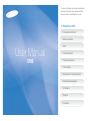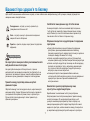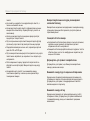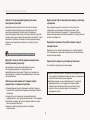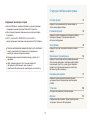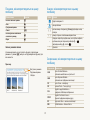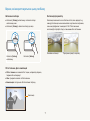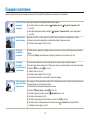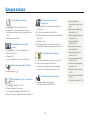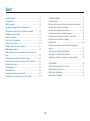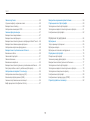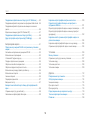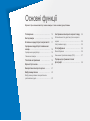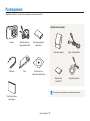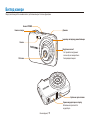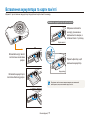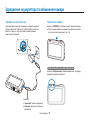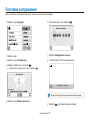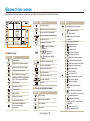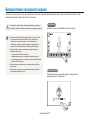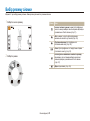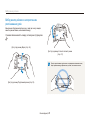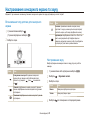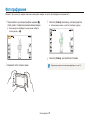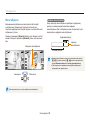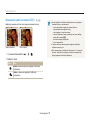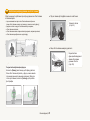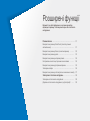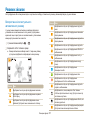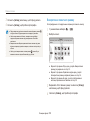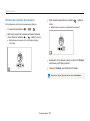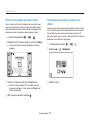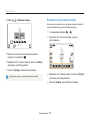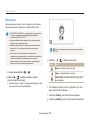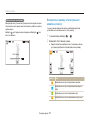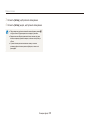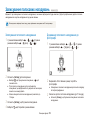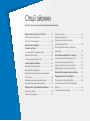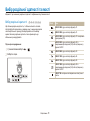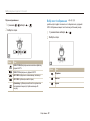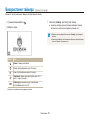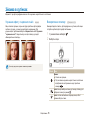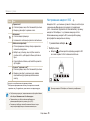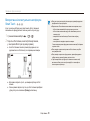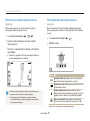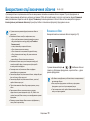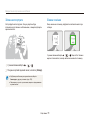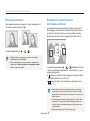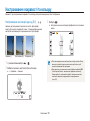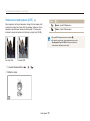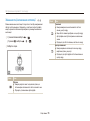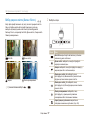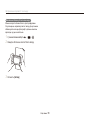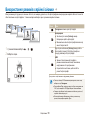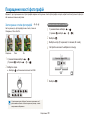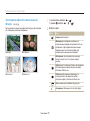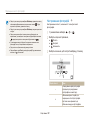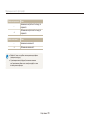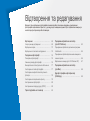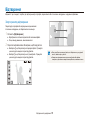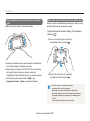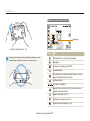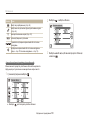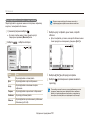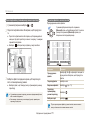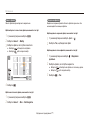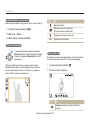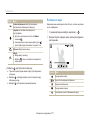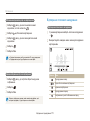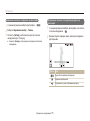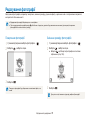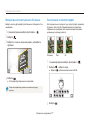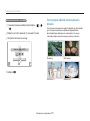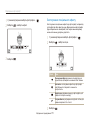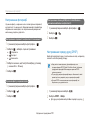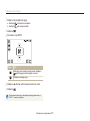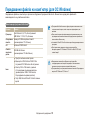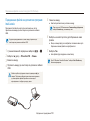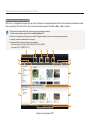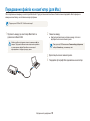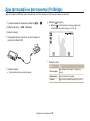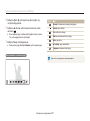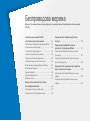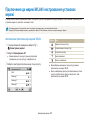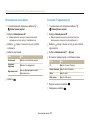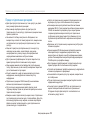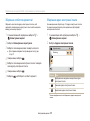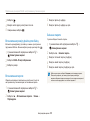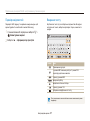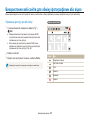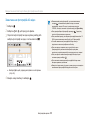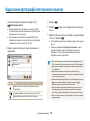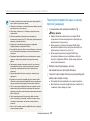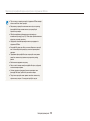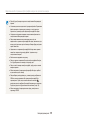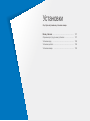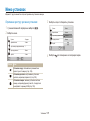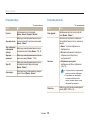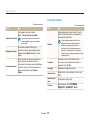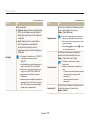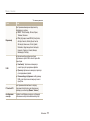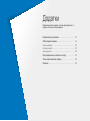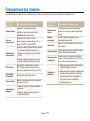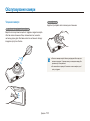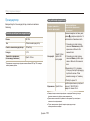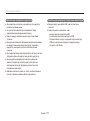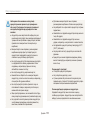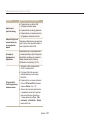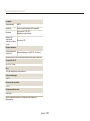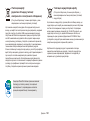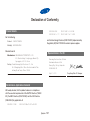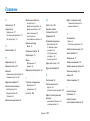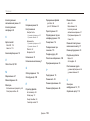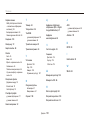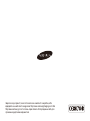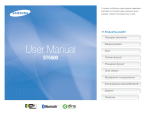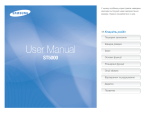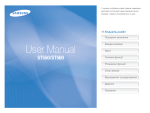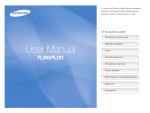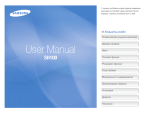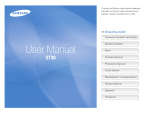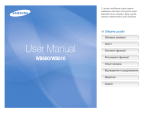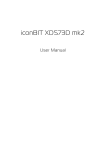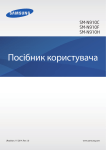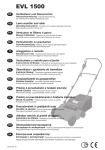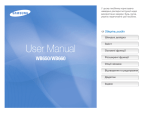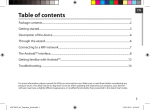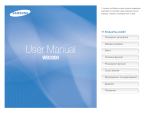Download Samsung ST80 Керівництво користувача
Transcript
У цьому посібнику користувача наведено докладні інструкції щодо використання камери. Уважно ознайомтеся з ним. Ä Клацніть розділ Поширені запитання Швидка довідка Зміст User Manual ST80 Основні функції Розширені функції Опції зйомки Відтворення та редагування Безпроводова мережа Установки Додатки Покажчик Відомості про здоров’я та безпеку Щоб запобігти виникненню небезпечних ситуацій, а також забезпечити найефективнішу роботу камери, завжди дотримуйтеся наведених нижче заходів безпеки. Запобігайте пошкодженню зору об’єктів зйомки Попередження – ситуації, що можуть призвести до травмування вас або інших осіб Не використовуйте спалах на невеликій відстані (менше 1 м/3 футів) від людей або тварин. Використання спалаху надто близько до очей об’єкта зйомки може призвести до тимчасового або постійного погіршення зору. Увага – ситуації, що можуть спричинити пошкодження камери або іншого обладнання Обережно поводьтеся з акумуляторами та зарядними пристроями Примітка – примітки, поради з користування та додаткова інформація ● Користуйтеся виключно акумуляторами та зарядними пристроями, рекомендованими компанією Samsung. Несумісні акумулятори та зарядні пристрої можуть серйозно пошкодити камеру або вивести її з ладу. ● Ніколи не кидайте акумулятори у вогонь. Дотримуйтеся місцевих правил щодо утилізації використаних акумуляторів. ● Ніколи не кладіть акумулятори та камери на або всередину приладів, які виділяють тепло, наприклад, мікрохвильові печі, кухонні плити або радіатори. Акумулятори можуть вибухнути, якщо сильно нагріються. ● Не використовуйте пошкоджений кабель живлення, штепсель або слабо закріплену розетку під час зарядження акумулятора. Це може спричинити займання або електричний шок. Заходи безпеки Не користуйтеся камерою поблизу легкозаймистих або вибухонебезпечних газів і рідин Не користуйтеся камерою поблизу пального, горючих матеріалів або легкозаймистих хімікатів. Не зберігайте та не переносьте легкозаймисті рідини, гази або вибухонебезпечні речовини в одному приміщенні з камерою та аксесуарами. Тримайте камеру подалі від маленьких дітей і домашніх тварин Намагайтеся уникати радіоперешкод, якщо користуєтесь кардіостимулятором Зберігайте камеру та всі аксесуари в місцях, недосяжних для маленьких дітей і тварин. Маленькі деталі можуть призвести до задихання або серйозної травми, якщо їх проковтнути. Рухомі деталі й аксесуари можуть також призвести до фізичних ушкоджень. Виробниками та незалежним Інститутом досліджень безпроводових технологій рекомендовано тримати камеру на відстані мінімум 15 см від кардіостимулятора, щоб уникнути можливих радіоперешкод. Якщо є підозри, що камера перешкоджає роботі кардіостимулятора або іншого медичного пристрою, негайно вимкніть камеру та зверніться до виробника кардіостимулятора або медичного пристрою. 1 Відомості про здоров’я та безпеку або точки доступу камери. Гарантія може не поширюватися на пошкодження, спричинені неналежним використанням. ● Не гойдайте камеру на ремінці. Це може травмувати вас або оточуючих. ● Не фарбуйте камеру, оскільки це може заважати рухомими частинам і належній роботі. ● Фарба або металеві елементи на зовнішній стороні камери можуть призвести до алергії, свербіння, екземи або набряків у людей із чутливою шкірою. У разі появи будь-якого з цих симптомів негайно припиніть використання камери та проконсультуйтесь із лікарем. Заходи безпеки Поводьтеся з камерою та зберігайте її дбайливо та розсудливо ● Не допускайте намокання камери, оскільки рідина може спричинити серйозні пошкодження. Не беріть камеру вологими руками. Пошкодження, викликані потраплянням до камери води, можуть припинити дію гарантії виробника. ● Не піддавайте камеру впливу прямого сонячного проміння або високої температури протягом тривалого часу. Тривалий вплив сонячного проміння або екстремальної температури може призвести до повного пошкодження внутрішніх компонентів камери. ● Щоб запобігти пошкодженню рухомих деталей і внутрішніх компонентів, уникайте використання та зберігання камери в запилених, брудних, вологих місцях, а також місцях із поганою вентиляцією. ● Перед тривалим зберіганням камери витягніть із неї акумулятори. Встановлені акумулятори можуть із часом протекти або зазнати корозії та серйозно пошкодити камеру. ● Захищайте камеру від піску та бруду, використовуючи її на пляжах або в подібних місцях. ● Захищайте камеру та монітор від ударів, неохайного поводження та надмірної вібрації, щоб уникнути серйозних пошкоджень. ● Будьте уважні під час підключення кабелів або адаптерів і встановлення акумуляторів та карт пам’яті. Приєднання з’єднувачів із застосуванням надмірної сили, неналежне підключення кабелів або встановлення акумуляторів і карт пам’яті може призвести до пошкодження портів, гнізд і аксесуарів. ● Не вставляйте жодні сторонні предмети у відсіки, роз’єми Захищайте акумулятори, зарядні пристрої та карти пам’яті від пошкодження ● Уникайте перебування акумуляторів або карт пам’яті під дією дуже низької або високої температури (нижче 0º C/ 32º F або вище 40º C/104º F). Це може призвести до зменшення зарядної ємності акумуляторів і неналежної роботи карт пам’яті. ● Уникайте контакту акумуляторів із металевими предметами, оскільки вони можуть з’єднати полюси «+» та «-» і призвести до тимчасового або повного пошкодження акумулятора. Це також може спричинити займання або електричний шок. ● Уникайте контакту карт пам’яті з рідинами, пилом або сторонніми речовинами. Якщо карта пам’яті забруднилася, протріть її м’якою тканиною, перш ніж вставити в камеру. ● Уникайте потрапляння рідин, пилу або сторонніх речовин до гнізда карти пам’яті. Це може призвести до несправності камери. ● Вставте карту пам’яті у правильному напрямку. Вставивши картку пам’яті в хибному напрямку, можна пошкодити камеру та карту па’мяті. ● Вимикайте камеру, встановлюючи або виймаючи карту 2 Відомості про здоров’я та безпеку пам’яті. ● Не згинайте, не кидайте та не вдаряйте карти пам’яті, а також не натискайте на них. ● Не використовуйте карти пам’яті, відформатовані на інших камерах або на комп’ютері. Форматуйте карту пам’яті на самій камері. ● Ніколи не використовуйте пошкоджені зарядні пристрої, акумулятори та карти пам’яті. ● Під час перенесення карти пам’яті використовуйте футляр для захисту карти пам’яті від електростатичних розрядів. ● Передайте важливі дані на інші носії, наприклад жорсткий диск або CD- чи DVD-диск. ● Під час використання камери протягом тривалого часу карта пам’яті може нагріватися; це нормально та не свідчить про несправність. ● Після завершення терміну придатності карти пам’яті не зберігайте на ній фотографії. Використовуйте нову карту пам’яті. ● Не виймайте карту пам’яті та не вимикайте камеру, поки блимає індикатор, оскільки це може призвести до пошкодження камери. Використовуйте лише аксесуари, рекомендовані компанією Samsung Використання несумісних аксесуарів може пошкодити камеру, спричинити поранення або призвести до втрати права на гарантійний ремонт. Захищайте об’єктив камери ● Не піддавайте об’єктив впливу прямого сонячного проміння, оскільки це може призвести до вицвітання датчика зображення або його несправності. ● Захищайте об’єктив від відбитків пальців і подряпин. Чистіть об’єктив м’якою, чистою та незабрудненою серветкою для чищення об’єктивів. Дотримуйтесь усіх правил і заходів безпеки Дотримуйтесь усіх правил, що обмежують використання камери у визначених місцях. Вимикайте камеру поруч із медичним обладнанням Камера може створювати радіоперешкоди для медичного обладнання в лікарнях та інших закладах охорони здоров’я. Дотримуйтесь усіх правил, попереджувальних плакатів і вказівок медичного персоналу. Вимикайте камеру в літаку Камера може призвести до появи радіоперешкод у роботі обладнання літака. Дотримуйтесь усіх правил авіакомпанії та вимикайте камеру, якщо цього вимагають працівники авіакомпанії. 3 Відомості про здоров’я та безпеку Уникайте створення радіоперешкод для інших електронних пристроїв Будьте уважні під час використання камери у вологому середовищі Камера випромінює радіочастотні сигнали, які можуть створювати радіоперешкоди для неекранованого або неналежно екранованого електронного обладнання, наприклад кардіостимуляторів, слухових апаратів, медичних та інших електронних пристроїв вдома або в автомобілі. У разі виникнення проблем, пов’язаних із появою радіоперешкод, зверніться до виробника електронного пристрою для їх усунення. Якщо камеру перенести з холодного в тепле та вологе середовище, на вразливих електричних схемах і карті пам’яті може утворитися конденсат. У такому разі перед використанням камери почекайте принаймні 1 годину, доки вся волога не випарується. Перевіряйте правильність роботи камери перед її використанням Виробник не несе жодної відповідальності за втрату файлів або пошкодження, спричинені несправністю або неналежним використанням камери. Важливі відомості щодо використання Доручайте технічне обслуговування камери лише кваліфікованому персоналу Користуйтеся камерою у звичайному положенні Не торкайтеся внутрішньої антени камери. Не намагайтеся самостійно здійснювати технічне обслуговування камери та не доручайте його некваліфікованому персоналу. Гарантія не поширюється на пошкодження, спричинені некваліфікованим технічним обслуговуванням. ● Може статися витік даних, переданих через мережу WLAN, тому уникайте передавання важливих даних у громадських місцях або загальнодоступних мережах. ● Виробник камери не несе відповідальності за операції передавання даних, які порушують авторські права, товарні знаки, міжнародні закони про інтелектуальну власність або укази щодо прийнятної поведінки у громадських місцях. Забезпечення максимального терміну служби акумулятора та зарядного пристрою ● Перезарядження акумуляторів може скоротити термін їх служби. Після завершення заряджання від’єднуйте кабель від камери. ● Акумулятори, які певний час не використовуються, розряджаються, тому перед використанням їх слід зарядити. ● Від’єднуйте зарядні пристрої від джерел живлення, якщо вони не використовуються. ● Використовуйте акумулятори лише за прямим призначенням. 4 Структура посібника користувача Основні функції Інформація про авторські права 13 Відомості про зовнішній вигляд і значки камери, а також основні функції зйомки. ● Microsoft Windows і емблема Windows є зареєстрованими товарними знаками корпорації Microsoft Corporation. ● Mac є зареєстрованим товарним знаком корпорації Apple Corporation. ● Wi-Fi®, логотип Wi-Fi CERTIFIED і логотип Wi-Fi є зареєстрованими товарними знаками компанії Wi-Fi Alliance. Розширені функції 30 Відомості про фотографування за допомогою вибору відповідного режиму та записування відео або голосового нагадування. Опції зйомки ● Технічні характеристики камери або вміст цього посібника можуть змінюватися без завчасного попередження внаслідок оновлення функцій камери. ● Рекомендовано використовувати камеру у країні, де її придбано. ● Щоб отримати відомості про ліцензію відкритого програмного забезпечення, див. документ OpenSourceInfo.pdf на диску, який входить до комплекту. 40 Відомості про опції, які можна встановити в режимі зйомки. Відтворення та редагування 64 Відомості про відтворення фотографій, відеозаписів або голосових нагадувань і редагування фотографій і відеозаписів. Крім того, у цьому розділі наведено відомості про підключення камери до комп’ютера, фотопринтера або телевізора. Безпроводова мережа 91 Відомості про використання декількох функцій, що використовують безпроводові локальні мережі (WLAN). Установки 106 Опції для настроювання установок камери. Додатки Повідомлення про помилки, технічні характеристики та поради з технічного обслуговування. 5 112 Позначки, які використовуються в цьому посібнику Режим зйомки Інтелект. автомат. режим Авто Програмний режим Сюжет Інтелектуальне виявлення сюжетного режиму Позначка S a p s Відео v Значки, які використовуються в цьому посібнику Значок Функція Додаткові відомості Заходи безпеки [ ] D ( ) Значки режимів зйомки * Ці значки вказують на доступність функції у відповідних режимах. У режимі s можуть не підтримуватися функції для всіх сюжетів. Кнопки камери. Наприклад, [Затвор] відповідає кнопці затвора. Номер сторінки з пов’язаними відомостями Порядок опцій або розділів меню, які потрібно вибрати, щоб виконати дію. Наприклад: виберіть > ) (відповідає вибору >, а потім Примітка Скорочення, які використовуються в цьому посібнику Приклад: Скорочення Визначення Auto Contrast Balance – ACB автоматичний баланс контрастності Auto Exposure Bracket – AEB автоматичне підбирання експозиції AF Auto Focus – автофокус AP Access Point – Точка доступу Digital Image Stabilization – DIS цифрова стабілізація зображення Digital Print Order Format – DPOF формат цифрових завдань друку EV Exposure Value – значення експозиції WB White Balance – баланс білого Доступно в режимах Програмний режим та Відео. 6 Вирази, які використовуються в цьому посібнику Натискання затвора Експозиція (яскравість) ● Натисніть [Затвор] наполовину: натисніть затвор наполовину вниз. ● Натисніть [Затвор]: натисніть затвор до кінця. Експозиція визначається за обсягом світла, яке надходить у камеру. Експозицію можна змінювати за допомогою витримки, значення діафрагми та швидкості ISO. Після змінення експозиції фотографії стануть темнішими або світлішими. Натисніть [Затвор] наполовину Звичайна експозиція Натисніть [Затвор] Об’єкт зйомки, фон і композиція ● Об’єкт зйомки: основний об’єкт сцени, наприклад людина, тварина або натюрморт. ● Фон: предмети навколо об’єкта зйомки. ● Композиція: сполучення об’єкта зйомки та фону. Фон Композиція Об’єкт зйомки 7 Перетримка (занадто яскраво) Поширені запитання Можна отримати відповіді на поширені запитання. Легко усувайте проблеми, встановлюючи опції зйомки. Очі об’єкта зйомки Цей ефект спричиняється відображенням спалаху камери. виглядають «Червоні очі» або Усунення "червоних очей" ● Встановіть для опції спалаху значення червоними. (стор. 45). Усунення "червоних очей" у меню редагування ● Якщо фотографію вже зроблено, виберіть (стор. 80). На фотографіях помітні пилинки. Пилинки, які літають у повітрі, можуть потрапляти на фотографії під час використання спалаху. ● Вимкніть спалах або намагайтеся не робити фотографії в запилених місцях. ● Встановіть опції швидкості ISO (стор. 46). Фотографії виглядають розмитими. Можливі причини: зйомка фотографій в умовах недостатнього освітлення або неправильне тримання камери. ● Натисніть [Затвор] наполовину вниз, щоб сфокусуватися на об’єкті зйомки (стор. 28). Фотографії виглядають розмитими під час нічної зйомки. Оскільки камера намагається захопити більше світла, використовується довга витримка. Через це камеру важче утримувати в стабільному положенні, що може призвести до тремтіння камери. Ніч у режимі s (стор. 34). ● Виберіть ● Увімкніть спалах (стор. 45). ● Встановіть опції швидкості ISO (стор. 46). ● Скористайтеся штативом, щоб запобігти тремтінню камери. Об’єкти виходять надто темні через підсвічування. Якщо джерело світла розташовано позаду об’єкта зйомки або за високої контрастності між світлими та темними ділянками, об’єкт може затінятися. ● Намагайтеся не виконувати зйомку перед сонцем. Проти світла у режимі s (стор. 32). ● Виберіть ● Встановіть для опції спалаху значення Заповнення (стор. 45). ● Настройте експозицію (стор. 54). ● Встановіть опцію автоматичного балансу контрастності (ACB) (стор. 55). , Точковий якщо яскравий об’єкт ● Встановіть для способу визначення експозиції значення перебуває в центрі кадру (стор. 56). 8 Швидка довідка Фотографування людей ● Режим s > Ретуш, Портрет, Діти f 32 ● «Червоні очі», Усунення "червоних очей" (для запобігання або корекції ефекту «червоних очей») f 45 ● Виявлення обличчя f 50 Фотографування вночі або в сутінках ● Режим s > Ніч, Світанок, Феєрверк f 32 ● Опції спалаху f 45 ● Швидкість ISO (для настроювання чутливості до світла) f 46 Зйомка динамічних фотографій Настроювання експозиції (яскравість) ● Швидкість ISO (для настроювання чутливості до світла) f 46 ● EV (для настроювання експозиції) f 54 ● ACB (для компенсації об’єктів зйомки на яскравому фоні) f 55 ● Експозамір f 56 ● AEB (автобрекетинг) (для зйомки 3 однакових фотографій із різними значеннями експозиції) f 59 Застосування іншого ефекту ● Стилі фотографій (для застосування тонів) f 60 ● Ефекти інтелектуального фільтра f 61 ● Настроювання зображення (для настроювання насиченості, чіткості або контрастності) f 62 ● Безперервна, Рух f 59 Зменшення тремтіння камери Фотографування тексту, комах або квіток ● Режим s > Макро, Текст f 32 ● Макро, Автомакро, Супер макро (для зйомки фотографій із наближенням) f 47 ● Баланс білого (для змінення відтінків кольорів) f 57 ● Цифрова стабілізація зображення (DIS – Digital Image Stabilisation)f 27 9 ● Перегляд файлів за категорією у смарт-альбомі f 69 ● Видалення всіх файлів на карті пам’яті f 71 ● Перегляд файлів у вигляді слайд-шоу f 72 ● Перегляд файлів на телевізорі f 82 ● Підключення камери до комп’ютера f 83 ● Настроювання звуку та гучності f 108 ● Настроювання яскравості дисплея f 109 ● Змінення мови інтерфейсу дисплея f 109 ● Встановлення дати й часу f 109 ● Форматування карти пам’яті f 109 ● Усунення неполадок f 119 Зміст Розширені функції ................................................................ 30 Основні функції ..................................................................... 13 Режими зйомки ....................................................................... 31 Використання інтелектуального автоматичного режиму ..... 31 Використання сюжетного режиму .......................................... 32 Використання режиму ретушування ..................................... 33 Використання режиму напрямної рамки ............................... 34 Настроювання експозиції в режимі нічної зйомки ................ 34 Використання програмного режиму ...................................... 35 Відеозйомка ............................................................................ 36 Використання режиму інтелектуального виявлення сюжету ..................................................................................... 37 Записування голосових нагадувань ..................................... 39 Записування голосового нагадування ................................... 39 Додавання голосового нагадування до фотографії ............. 39 Розпакування .......................................................................... 14 Вигляд камери ........................................................................ 15 Вставлення акумулятора та карти пам’яті ........................... 17 Зарядження акумулятора та ввімкнення камери ................ 18 Зарядження акумулятора ....................................................... 18 Увімкнення камери .................................................................. 18 Початкове настроювання ...................................................... 19 Відомості про значки .............................................................. 20 Використання сенсорного екрана ......................................... 21 Вибір режиму зйомки ............................................................. 22 Вибір режиму зйомки з використанням розпізнавання рухів ......................................................................................... 23 Настроювання сенсорного екрана та звуку ......................... 24 Встановлення типу дисплея для сенсорного екрана ........... 24 Настроювання звуку ............................................................... 24 Фотографування ..................................................................... 25 Масштабування ....................................................................... 26 Зменшення тремтіння камери (DIS) ...................................... 27 Поради щодо отримання чіткішої фотографії ...................... 28 Опції зйомки ........................................................................... 40 Вибір роздільної здатності та якості ..................................... 41 Вибір роздільної здатності ..................................................... 41 Вибір якості зображення ........................................................ 42 Використання таймера .......................................................... 43 10 Зміст Зйомка в сутінках ................................................................... 45 Усунення ефекту «червоних очей» ....................................... 45 Використання спалаху ............................................................ 45 Настроювання швидкості ISO ................................................ 46 Змінення фокуса камери ....................................................... 47 Використання макрозйомки ................................................... 47 Використання автофокуса ...................................................... 47 Використання інтелектуального автофокуса Smart Touch ... 48 Використання зйомки одним доторком ................................. 49 Настроювання ділянки фокусування ..................................... 49 Використання опції визначення обличчя ............................. 50 Визначення облич ................................................................... 50 Зйомка автопортрета .............................................................. 51 Зйомка посмішки ..................................................................... 51 Визначення моргання ............................................................. 52 Використання інтелектуального розпізнавання обличчя ..... 52 Реєстрація облич в якості улюблених (Моя зірка) ................ 53 Настроювання яскравості та кольору ................................... 54 Настроювання експозиції вручну (EV) ................................... 54 Компенсація підсвічування (ACB) .......................................... 55 Змінення опції визначення експозиції ................................... 56 Вибір джерела світла (баланс білого) ................................... 57 Використання режимів серійної зйомки ............................... 59 Покращення якості фотографій ............................................ 60 Застосування стилів фотографій ........................................... 60 Застосування ефектів інтелектуального фільтра ................. 61 Настроювання фотографій .................................................... 62 Відтворення та редагування ............................................... 64 Відтворення ............................................................................ 65 Запуск режиму відтворення ................................................... 65 Відтворення відео ................................................................... 73 Відтворення голосового нагадування .................................... 74 Редагування фотографії ........................................................ 76 Повертання фотографії .......................................................... 76 Змінення розміру фотографій ................................................ 76 Використання інтелектуального обтинання .......................... 77 Застосування стилів фотографій ........................................... 77 Застосування ефектів інтелектуального фільтра ................. 78 Застосування спеціального ефекту ....................................... 79 Настроювання фотографії ..................................................... 80 Настроювання порядку друку (DPOF) ................................... 80 Перегляд файлів на телевізорі ............................................. 82 11 Зміст Передавання файлів на комп’ютер (для ОС Windows) ...... 83 Передавання файлів за допомогою програми Intelli-studio . 84 Передавання файлів підключенням камери як знімного диска ........................................................................................ 86 Відключення камери (для ОС Windows XP) ......................... 87 Передавання файлів на комп’ютер (для Mac) ..................... 88 Друк фотографій на фотопринтері (PictBridge) ................... 89 Надсилання фотографій електронною поштою ................ 100 Перегляд фотографій або відео на пристроях із підтримкою AllShare ............................................................. 101 Перегляд фотографій або відео на екрані телевізора ....... 101 Перегляд фотографій або відео на іншому пристрої (рендерері) ............................................................................ 102 Надсилання або отримання фотографій чи відео за допомогою камери ............................................................... 104 Надсилання фотографій або відео на іншу камеру ........... 104 Отримання фотографій або відео з іншої камери .............. 104 Безпроводова мережа ......................................................... 91 Підключення до мережі WLAN і настроювання установок мережі ...................................................................................... 92 Автоматичне підключення до мережі WLAN ........................ 92 Встановлення опцій мережі ................................................... 93 Установка IP-адреси вручну ................................................... 93 Поради з підключення до мережі .......................................... 94 Зберігання особистих відомостей ......................................... 95 Зберігання адрес електронної пошти .................................... 95 Встановлення розміру файла для обміну ............................. 96 Встановлення пароля ............................................................. 96 Змінення пароля ..................................................................... 96 Перевірка відомостей ............................................................. 97 Введення тексту ...................................................................... 97 Використання веб-сайтів для обміну фотографіями або відео ......................................................................................... 98 Отримання доступу до веб-сайту .......................................... 98 Завантаження фотографій або відео .................................... 99 Установки ............................................................................. 106 Меню установок .................................................................... 107 Отримання доступу до меню установок .............................. 107 Установки звуку ..................................................................... 108 Установки дисплея ................................................................ 108 Установки камери ................................................................. 109 Додатки ................................................................................. 112 Повідомлення про помилки ................................................. 113 Обслуговування камери ....................................................... 114 Чищення камери ................................................................... 114 Про карти пам’яті .................................................................. 115 Про акумулятор ..................................................................... 116 Перед зверненням до сервісного центру ........................... 119 Технічні характеристики камери ......................................... 122 Покажчик ............................................................................... 128 12 Основні функції Відомості про зовнішній вигляд і значки камери, а також основні функції зйомки. Розпакування ………………………………… 14 Настроювання сенсорного екрана та звуку Вигляд камери ……………………………… 15 Встановлення типу дисплея для сенсорного Вставлення акумулятора та карти пам’яті 17 екрана ………………………………………… 24 Зарядження акумулятора та ввімкнення камери ………………………………………… 18 Фотографування Зарядження акумулятора …………………… 18 Увімкнення камери …………………………… 18 Початкове настроювання ………………… 19 Відомості про значки ………………………… 20 Використання сенсорного екрана ………… 21 Вибір режиму зйомки ……………………… 22 Вибір режиму зйомки з використанням розпізнавання рухів …………………………… 23 Настроювання звуку 24 ………………………… 24 …………………………… 25 Масштабування ……………………………… 26 Зменшення тремтіння камери (DIS) ………… 27 Поради щодо отримання чіткішої фотографії …………………………………… 28 Розпакування Перевірте наявність у комплекті наведених нижче компонентів. Додаткові аксесуари Камера Ремінець Адаптер змінного струму/кабель USB Перо Перезаряджуваний акумулятор Чохол для камери Аудіо- та відеокабель Карта пам’яті (microSDTM) Зарядний пристрій Компакт-диск із посібником користувача Ілюстрації можуть відрізнятися від дійсних компонентів. Короткий посібник користувача Основні функції 14 Вигляд камери Перед початком роботи ознайомтеся з деталями камери та їхніми функціями. Кнопка POWER Кнопка затвора Динамік Індикатор автофокусування/таймера Спалах Внутрішня антена* * Не торкайтеся внутрішньої антени під час використання безпроводової мережі. Об’єктив Кріплення для штатива Кришка акумуляторного відсіку Вставлення карти пам’яті й акумулятора Основні функції 15 Вигляд камери Кнопка масштабування ● Збільшення або зменшення масштабу ● Збільшення частини фотографії або перегляд файлів як ескізів Мікрофон Індикатор стану ● Блимає: використовується під час збереження фотографії або відео, зчитування даних комп’ютером або принтером, у разі перебування об’єкта поза фокусом, для підключення до мережі WLAN або надсилання фотографії ● Постійно світиться: камеру підключено до комп’ютера, або вона сфокусована Кнопка відтворення USB-порт і порт підключення аудіо- та відеообладнання Для кабелю USB і аудіо- та відеокабелю 1 2 Сенсорний екран Основні функції 16 Вставлення акумулятора та карти пам’яті Відомості про вставлення акумулятора та додаткової карти пам’яті в камеру. Виймання акумулятора та карти пам’яті Обережно натискайте на карту, доки вона не вивільниться з камери, а потім витягніть її з роз’єму. Карта пам’яті Вставляйте карту пам’яті золотистими контактами догори. Підніміть фіксатор, щоб вивільнити акумулятор. Фіксатор акумулятора Акумулятор Вставляйте акумулятор із логотипом Samsung догори. Внутрішню пам’ять можна використовувати як тимчасовий накопичувач, якщо не вставлено карту пам’яті. Основні функції 17 Зарядження акумулятора та ввімкнення камери Зарядження акумулятора Увімкнення камери Перед використанням фотокамери не забудьте зарядити батарею живлення. Підключіть кабель USB до адаптера змінного струму, а потім під’єднайте кабель кінцем з індикатором до камери. Натисніть [POWER], щоб увімкнути або вимкнути камеру. ● Після першого ввімкнення камери відобразиться екран початкового настроювання (стор. 19). Увімкнення камери в режимі відтворення Натисніть [Відтворення]. Камера ввімкнеться та відразу перейде в режим відтворення. Індикатор ● Червоний: триває зарядження ● Зелений: акумулятор повністю заряджено Основні функції 18 Початкове настроювання Екран початкового настроювання дає змогу настроїти основні установки камери. 1 6 Виберіть пункт Language. Встановіть дату й час і виберіть . Налашт. дати/часу 2 3 4 7 8 Виберіть мову. Виберіть пункт Часовий пояс. Виберіть часовий пояс і натисніть Виберіть Калібрування сенсора. Злегка натисніть об’єкт на екрані пером. . ● Щоб встановити перехід на літній час, виберіть . Часовий пояс Калібрування сенсора Лондон Злегка натисніть центр об’єкта для оптимальної роботи екрана. 5 Виберіть пункт Налашт. дати/часу. 9 Основні функції Виберіть 19 , щоб перейти в режим зйомки. Відомості про значки Відображені значки змінюються відповідно до вибраного режиму або встановлених опцій. Значок 1 Опис Значок Опис Стилі фотографій Блокування сенсорного екрана Ефект інтелектуального фільтра Доступна кількість фотографій Доступна тривалість записування ● l Внутрішня пам’ять Вставлено карту пам’яті 2 1 Значки стану Значок p Опис Режим зйомки Діафрагма та витримка затвора Роздільна здатність фотографії Роздільна здатність відео Спосіб визначення експозиції Цифрова стабілізація зображення (DIS – Digital Image Stabilisation) Частота кадрів Значення експозиції Чутливість ISO Баланс білого ● : акумулятор повністю заряджено : акумулятор частково заряджено ● : акумулятор потрібно зарядити ● Коефіцієнт масштабування Голосове нагадування Рамка автофокусування Тремтіння камери Установлено опцію 1 (із 3) Поточна дата й час Лінії сітки ● 2 Значки опцій (натискання) Значок Опис Визначення обличчя Опція спалаху Режим серійної зйомки Опція автофокусування Настроювання зображення (чіткість, контрастність, насиченість) Опція таймера ● ● ● ● Тип дисплея Основні функції f : розпізнавання рухів ● N: Меню мережі ● M: опції зйомки та меню установок Опції установок зображення ● : значення експозиції ● : баланс білого ● : чутливість ISO ● : тональність обличчя ● : ретушування обличчя ● : опція ділянки фокусування ● : опція визначення обличчя ● : роздільна здатність фотографії ● : роздільна здатність відео ● : якість фотографії ● : частота кадрів ● : експозиція з ACB ● : опція визначення експозиції ● : тип серійної зйомки ● : стилі фотографій ● 20 : eфект інтелектуального фільтра : настроювання зображення (чіткість, контрастність, насиченість) : тривала витримка : Цифрова стабілізація зображення (DIS – Digital Image Stabilisation) : записування звуку <>: ще один рядок опцій Використання сенсорного екрана Основні дії, які виконуються під час використання сенсорного екрана. Використовуйте перо, яке постачається в комплекті, щоб натискати екран або перетягувати об’єкти на ньому. Не торкайтесь екрана іншими гострими предметами, наприклад ручками або олівцями. Це може призвести до пошкодження екрана. ● Після натискання екрана або перетягування по ньому об’єктів спостерігатимуться ознаки вицвітання. Це не свідчить про несправність сенсорного екрана, а є його характерною особливістю. Акуратно торкайтеся екрана та перетягуйте по ньому об’єкти, щоб зменшити вплив цих дратівних ефектів. ● Сенсорний екран може не розпізнати операції натискання належним чином, якщо: - натиснути кілька об’єктів одночасно; - камера використовується в умовах підвищеної вологості; - камера використовується із захисною плівкою для РК-дисплея або іншого РК-аксесуара. ● Якщо натиснути екран пальцем, ця маніпуляція може бути не розпізнаною. ● Залежно від кута перегляду екран може виглядати темнішим. Регулювання яскравості та кута. Натискання Натисніть значок, щоб вибрати меню або опцію. Перетягування Проведіть пальцем вліво або вправо, щоб здійснити прокручування по горизонталі. EV -2 Основні функції 21 -1 0 +1 +2 Вибір режиму зйомки Відомості про вибір режиму зйомки. Камера має різноманітні режими зйомки. 1 2 Виберіть значок режиму. Режим Виберіть режим. Основні функції 22 Опис S Інтелект. автомат. режим: режим фотографування, за якого камера вибирає сюжетний режим відповідно до виявлених об’єктів зйомки (стор. 31). a Авто: швидке та просте фотографування з мінімальною кількістю установок (стор. 25). p Програмний режим: фотографування зі встановленням опцій (стор. 35). s Сюжет: фотографування зі стандартними опціями для певного сюжету (стор. 32). D Інтелектуальне виявлення сюжетного режиму: відеозйомка, за якої камера вибирає сюжетний режим відповідно до виявлених об’єктів зйомки (стор. 37). v Відео: відеозйомка (стор. 36). Вибір режиму зйомки Вибір режиму зйомки з використанням розпізнавання рухів Камера має вбудований датчик руху, який дає змогу швидко змінити режим зйомки, нахиливши камеру. У режимі зйомки нахиліть камеру, натиснувши й утримуючи . Доступ до режиму Відео (стор. 36) Доступ до режиму Інтелект. автомат. режим (стор. 31) Функція розпізнавання рухів може не працювати належним чином, якщо тримати камеру паралельно до землі, як показано нижче. Доступ до режиму Програмний режим (стор. 35) Основні функції 23 Настроювання сенсорного екрана та звуку Відомості про змінення основних установок сенсорного екрана та звуку відповідно до своїх потреб. Встановлення типу дисплея для сенсорного екрана 1 У режимі зйомки виберіть . (У режимі відтворення виберіть 2 Виберіть опцію. Опція Опис Сховати: приховання значків на екрані, якщо протягом 3 секунд не виконуються жодні операції (натисніть екран, щоб знову відобразити значки). .) Керівництво: відображення ліній сітки. Лінії сітки дають змогу вирівняти фотографію відносно поверхні, наприклад горизонту або сторін будівель. Ця опція доступна лише в режимі зйомки. Повний Настроювання звуку Вибір відтворення камерою певного звуку під час роботи камери. Опція Опис Блокування сенсора: блокування сенсорного екрана під час зйомки (щоб розблокувати його, , доки не зміниться натисніть і утримуйте ). на 1 2 3 Повний: відображення значків на екрані У режимі зйомки. відображення значків і відомостей у режимі відтворення. Основний: відображення значків на екрані У режимі відтворення. 4 Основні функції У режимі зйомки або відтворення виберіть M. Виберіть Звуковий сигнал. Виберіть опцію. Опція Опис Вимкн. Камера не відтворює жодні звуки. Увімкн. Камера відтворює звуки. Виберіть 24 для повернення в попередній режим. Фотографування Відомості про основні дії, завдяки яким можна виконувати швидке та просте фотографування в режимі Авто. 1 Переконайтеся, що камера перебуває в режимі a (Авто), який є стандартним режимом зйомки камери. 3 Натисніть [Затвор] наполовину, щоб сфокусуватися. ● Зелена рамка означає, що об’єкт перебуває у фокусі. ● Якщо камера не перебуває в цьому режимі, виберіть значок режиму a. 4 2 Натисніть [Затвор], щоб зробити фотографію. Вирівняйте об’єкт зйомки в рамці. Поради щодо отримання чіткіших фотографій див. на стор. 28. Основні функції 25 Фотографування Масштабування Цифрове масштабування Виконавши масштабування, можна відзняти фотографії з наближенням. Камера має 3-кратний оптичний зум і 3-кратний цифровий зум. Використовуючи їх, можна збільшити зображення у 9 рази. Якщо індикатор масштабування перебуває в цифровому діапазоні, камера використовуватиме цифрове масштабування. Якість зображення може погіршитися в разі використання цифрового масштабування. Поверніть перемикач [Масштаб] вправо, щоб збільшити об’єкт зйомки. Поверніть перемикач [Масштаб] вліво, щоб зменшити його. Цифровий діапазон Індикатор масштабування Коефіцієнт масштабування Оптичний діапазон ● Цифрове масштабування недоступне за використання режимів S, s (у деяких сюжетах), D, і v а також за використання функцій Виявлення обличчя, й Інтелектуальний фільтер. ● У разі використання цифрового масштабування збереження фотографії може тривати довше. Зменшення Збільшення Для відеозаписів доступні різні коефіцієнти масштабування. Основні функції 26 Фотографування Зменшення тремтіння камери (DIS) ps ● Функція цифрової стабілізації зображення може не працювати належним чином у таких випадках: - під час переміщення камери за рухомим об’єктом; - у разі використання цифрового зуму; - у разі надмірного тремтіння камери; - за довгої витримки затвора (наприклад, якщо в разі вибору режиму Ніч у режимі s); - за низького заряду акумулятора; - під час макрозйомки. ● У деяких сюжетних режимах функція цифрової стабілізації зображення недоступна. ● Якщо камеру вдарити, зображення буде розмите. У такому разі вимкніть і знов увімкніть камеру для належного використання функції цифрової стабілізації зображення. Цифрове зменшення тремтіння камери в режимі зйомки. Перед корекцією 1 2 Після корекції У режимі зйомки виберіть f > . Виберіть опцію. Опція Опис Вимкн.: вимкнення функції цифрової стабілізації зображення. Увімкн.: увімкнення цифрової стабілізації зображення. Основні функції 27 Поради щодо отримання чіткішої фотографії Правильне тримання камери Зменшення тремтіння камери Настройте опцію цифрової стабілізації зображення для зменшення тремтіння камери (стор. 27). Переконайтеся, що ніщо не блокує об’єктив. Якщо відображається позначка h Натискання кнопки затвора наполовину Натисніть [Затвор] наполовину та настройте фокус. Фокус і експозицію буде настроєно автоматично. Значення діафрагми та витримки затвора встановлюються автоматично. Рамка фокусування ● Натисніть [Затвор], щоб зробити фотографію, якщо рамка зелена. ● Якщо рамка червоного кольору, змініть її розташування та знову натисніть [Затвор] наполовину. Основні функції Тремтіння камери Знімаючи в сутінках, уникайте встановлення для опції спалаху значення Повільна синхронізація або Вимкн.. Діафрагма залишається відкритою протягом довшого часу, тому її буде важче утримувати в нерухомому положенні. ● Скористайтеся штативом або встановіть для опції спалаху значення Заповнення (стор. 45). ● Встановіть опції швидкості ISO (стор. 46). 28 Запобігання розфокусуванню на об’єкті зйомки Можуть виникнути проблеми під час фокусування на об’єкті зйомки в таких випадках: - існує невеликий контраст між об’єктом зйомки та фоном (якщо об’єкт зйомки носить одяг кольору, схожого на колір фону); - джерело світла позаду об’єкта зйомки надто яскраве; - об’єкт зйомки світиться; - об’єкт зйомки включає горизонтальні предмети, наприклад жалюзі; - об’єкт зйомки перебуває не в центрі кадру. ● Під час зйомки фотографій за низького освітлення Увімкніть спалах (стор. 45). ● Якщо об’єкти зйомки швидко рухаються Скористайтеся функцією безперервної зйомки або зйомки рухомих об’єктів (стор. 59). Скористайтеся фіксацією фокуса Натисніть [Затвор] наполовину, щоб сфокусуватися. Коли об’єкт зйомки потрапить у фокус, можна змінити положення рамки для змінення композиції. Коли все готово для зйомки, натисніть [Затвор], щоб зробити фотографію. Основні функції 29 Розширені функції Відомості про фотографування за допомогою вибору відповідного режиму та записування відео або голосового нагадування. Режими зйомки ……………………………………………… 31 Використання режиму Smart Auto (інтелектуальний автоматичний) ……………………………………………… 31 Використання режиму Scene (сюжетний режим) ……… 32 Використання режиму краса ……………………………… 33 Використання режиму напрямна рамка ………………… 34 Настроювання експозиції в режимі нічна зйомка ……… 34 Використання режиму програмний режим ……………… 35 Записування відео ………………………………………… 36 Використання режиму інтелектуальне визначення сюжету 37 Записування голосових нагадувань ……………………… 39 Записування голосового нагадування …………………… 39 Додавання голосового нагадування до фотографії …… 39 Режими зйомки Фотографування або записування відео за допомогою вибору оптимального режиму зйомки відповідно до умов зйомки. Використання інтелектуального автоматичного режиму Значок Опис Відображається під час фотографування портретів вночі. У цьому режимі камера автоматично вибирає відповідні установки на основі визначеного типу сюжету. Цей режим корисний, якщо користувач не ознайомлений з установками камери для різноманітних сюжетів. 1 2 Відображається під час фотографування пейзажів із підсвічуванням. Відображається під час фотографування портретів із підсвічуванням. У режимі зйомки виберіть a S. Відображається під час фотографування портретів. Вирівняйте об’єкт зйомки в рамці. Відображається під час фотографування об’єктів із наближенням. ● Камера автоматично вибере сюжет. У верхньому лівому куті екрана відобразиться відповідний значок режиму. Відображається під час фотографування тексту з наближенням. Відображається під час фотографування заходу сонця. Відображається під час фотографування безхмарного неба. Відображається під час фотографування лісів. Відображається під час фотографування різнобарвних об’єктів із наближенням. Відображається під час фотографування портретів людей із наближенням. Значок Опис Відображається під час фотографування пейзажів. Відображається, якщо камера й об’єкт зйомки стабільні протягом певного часу. Доступно лише під час зйомки в сутінках. Відображається під час фотографування яскравого білого фону. Відображається під час фотографування об’єктів, які активно рухаються. Відображається під час фотографування нічних пейзажів. Доступний лише за вимкненого спалаху. Розширені функції Відображається під час фотографування феєрверків. Доступний лише за використання штатива. 31 Режими зйомки 3 4 Натисніть [Затвор] наполовину, щоб сфокусуватися. Використання сюжетного режиму Натисніть [Затвор], щоб зробити фотографію. Фотографування зі стандартними опціями для певного сюжету. ● Якщо камера не розпізнає належний сюжетний режим, режим S не буде змінено й буде використано стандартні установки. ● Навіть якщо виявлено обличчя, камера може не вибрати портретний режим залежно від розташування об’єкта або освітлення. ● Камера може не вибрати правильний сюжет залежно від умов зйомки, наприклад тремтіння камери, освітлення та відстані до об’єкта. ● Навіть у разі використання штатива режим може не бути визначено залежно від особливостей руху об’єкта. 1 2 У режимі зйомки виберіть a s. Виберіть сюжет. Сюжет Цей режим дозволяє вибирати сцену, що відповідає умовам зйомки. ● Відомості про режим Ретуш див. у розділі «Використання режиму ретушування» на стор. 33. ● Відомості про режим Управління кадром див. у розділі «Використання режиму напрямної рамки» на стор. 34. ● Відомості про режим Ніч див. у розділі «Настроювання експозиції в режимі нічної зйомки» на стор. 34. 3 Вирівняйте об’єкт зйомки в рамці та натисніть [Затвор] наполовину, щоб сфокусуватися. 4 Натисніть [Затвор], щоб зробити фотографію. Розширені функції 32 Режими зйомки Використання режиму ретушування 3 Фотографування особи для приховання вад обличчя. 1 2 У режимі зйомки виберіть a s Щоб приховати вади обличчя, виберіть опцію. виберіть ● Виберіть вище значення, щоб приховати низку вад. . Щоб колір шкіри об’єкта зйомки виглядав світлішим (лише обличчя), виберіть f виберіть опцію. Рівень 3 ● Виберіть вище значення, щоб колір шкіри виглядав світлішим. Рівень 2 4 Вирівняйте об’єкт зйомки в рамці та натисніть [Затвор] наполовину, щоб сфокусуватися. 5 Натисніть [Затвор], щоб зробити фотографію. Для фокусної відстані буде встановлено значення Автомакро. Розширені функції 33 Режими зйомки Використання режиму напрямної рамки Якщо потрібно, щоб вас сфотографувала інша особа, сюжет можна скомпонувати за допомогою функції напрямної рамки. Напрямна рамка допоможе іншій особі сфотографувати вас, показавши частину попередньо скомпонованого сюжету. 1 2 У режимі зйомки виберіть a s . Вирівняйте об’єкт зйомки в рамці та натисніть [Затвор]. ● У лівій і правій частинах рамки відобразяться прозорі напрямні. Настроювання експозиції в режимі нічної зйомки У режимі нічної зйомки можна сфотографувати короткі спалахи світла у вигляді кривих ліній, збільшивши значення експозиції. Скористайтеся довгим значенням витримки затвора, щоб збільшити період часу до закриття затвора. Збільште значення діафрагми для запобігання перетримки. 1 2 У режимі зйомки виберіть a s Виберіть f Діафрагма. Відмінити кадр: Назад Діафрагма 3 4 Попросіть сторонню особу сфотографувати вас. ● Ця особа повинна вирівняти об’єкт зйомки в рамці за допомогою напрямних, а потім натиснути [Затвор], щоб зробити фотографію. Щоб скасувати напрямні, виберіть 3 Виберіть опцію. . Розширені функції 34 Витримка затвора . Режими зйомки 4 Виберіть Використання програмного режиму Витримка затвора. Встановлення різноманітних опцій (окрім витримки затвора та значення діафрагми) у режимі програмний режим. Діафрагма 1 2 Витримка затвора 5 Виберіть значення для настроювання витримки затвора, а потім виберіть . 6 Вирівняйте об’єкт зйомки в рамці та натисніть [Затвор] наполовину, щоб сфокусуватися. 7 Натисніть [Затвор], щоб зробити фотографію. Скористайтеся штатив, щоб запобігти розмиттю фотографій. У режимі зйомки виберіть a p. Встановіть опції. (Список опцій див. у розділі «Опції зйомки».) 3 Вирівняйте об’єкт зйомки в рамці та натисніть [Затвор] наполовину, щоб сфокусуватися. 4 Натисніть [Затвор], щоб зробити фотографію. Розширені функції 35 Режими зйомки Відеозйомка Записування відео високої чіткості тривалістю до 20 хвилин. Записаний відеозапис зберігається як файл MP4 (H.264). ● H.264 (MPEG-4 part10/AVC) – це формат відео з високим рівнем стиснення, запроваджений міжнародними організаціями зі стандартизації ISO/IEC та ITU-T. ● Звук масштабування можна записати, якщо скористатися цією функцією під час записування відео. ● Деякі карти пам'яті можуть не підтримувати записування відео високої чіткості. У такому разі встановіть меншу роздільну здатність. ● У картах пам’яті з низькою швидкістю записування не підтримується відтворення відео з високою роздільною здатністю та високою швидкістю. Щоб записувати відео з високою роздільною здатністю та високою швидкістю, використовуйте карти пам’яті з високою швидкістю записування. 30 кадр/с доступний, лише якщо встановлено роздільну здатність відео 320 x 240. 3 Виберіть > Опція виберіть опцію звуку. Опис Вимкн.: записування відео без звуку. 1 2 У режимі зйомки виберіть a v. Увімкн.: записування відео зі звуком. виберіть швидкість зйомки Виберіть f (кількість кадрів на секунду). Зум без звуку: записування відео без звуку під час масштабування. ● Що вища кількість кадрів, то природніше виглядає дія, але при цьому збільшується розмір файла. 4 За потреби встановіть інші опції. (Відомості про опції див. у розділі «Опції зйомки».) 5 6 Натисніть [Затвор], щоб розпочати записування. Розширені функції Натисніть [Затвор] ще раз, щоб зупинити записування. 36 Режими зйомки Призупинення записування Камера дає змогу тимчасово призупинити записування відео. За допомогою цієї функції можна записати улюблені сцени як окреме відео. Виберіть , щоб призупинити записування. Виберіть його поновлення. для Використання режиму інтелектуального виявлення сюжету У цьому режимі камера автоматично вибирає відповідні установки на основі визначеного типу сюжету. 1 2 У режимі зйомки виберіть a D. Вирівняйте об’єкт зйомки в рамці. ● Камера автоматично вибере сюжет. У верхньому лівому куті екрана відобразиться відповідний значок режиму. Стоп: Затвор Значок Опис Відображається під час відеозйомки пейзажів. Відображається під час відеозйомки безхмарного неба. Відображається під час відеозйомки лісів. Відображається під час відеозйомки заходу сонця. Розширені функції 37 Режими зйомки 3 4 Натисніть [Затвор], щоб розпочати записування. Натисніть [Затвор] ще раз, щоб зупинити записування. ● Якщо камера не розпізнає належний сюжетний режим, режим D не буде змінено й буде використано стандартні установки. ● Камера може не вибрати правильний сюжет залежно від умов зйомки, наприклад тремтіння камери, освітлення та відстані до об’єкта. ● У режимі інтелектуального виявлення сюжету не можна встановити ефекти інтелектуального фільтра, а також стилі фотографій. Розширені функції 38 Записування голосових нагадувань aps Відомості про записування голосового нагадування, яке можна відтворити в будь-який час. До фотографії можна додати голосове нагадування як коротке нагадування про умови зйомки. Можна досягти найкращої якості звуку, якщо здійснювати записування за 40 см від камери. Записування голосового нагадування 1 У режимі зйомки виберіть f . (У деяких .) режимах виберіть f > (двічі) Додавання голосового нагадування до фотографії 1 У режимі зйомки виберіть f . (У деяких .) режимах виберіть f > (двічі) Запис Коментар 2 3 4 Натисніть [Затвор] для записування. ● Виберіть , щоб призупинити записування, і , щоб поновити його. ● Після початку записування доступна тривалість записування, що відображається у верхній частині екрана, зміниться на номер файла. ● Можна записувати голосові нагадування тривалістю до 10 годин. 2 ● Записування голосового нагадування розпочнеться відразу після фотографування. 3 Натисніть [Затвор], щоб зупинити записування. Виберіть Вирівняйте об’єкт зйомки в рамці та зробіть фотографію. Запишіть коротке голосове нагадування (до 10 секунд). ● Натисніть [Затвор], щоб зупинити записування голосового нагадування. , щоб перейти в режим зйомки. Розширені функції 39 Опції зйомки Відомості про опції, які можна встановити в режимі зйомки. Вибір роздільної здатності та якості ……… 41 Зйомка посмішки ……………………………… 51 Вибір роздільної здатності …………………… 41 Визначення моргання ………………………… 52 Вибір якості зображення ……………………… 42 Використання інтелектуального Використання таймера ……………………… 43 розпізнавання обличчя ……………………… 52 Зйомка в сутінках …………………………… 45 Реєстрація облич в якості улюблених Усунення ефекту «червоних очей» ………… 45 Використання спалаху ……………………… 45 Настроювання швидкості ISO ……………… 46 Змінення фокуса камери …………………… 47 Використання макрозйомки ………………… 47 Використання автофокуса …………………… 47 (Моя зірка) …………………………………… 53 Настроювання яскравості та кольору …… 54 Настроювання експозиції вручну (EV) ……… 54 Компенсація підсвічування (ACB) …………… 55 Змінення опції визначення експозиції ……… 56 Вибір джерела світла (баланс білого) ……… 57 Використання інтелектуального автофокуса Використання режимів серійної зйомки … 59 Smart Touch …………………………………… 48 Покращення якості фотографій …………… 60 Використання зйомки одним доторком Застосування стилів фотографій …………… 60 Настроювання ділянки фокусування …… 49 ……… 49 Використання опції визначення обличчя … 50 Визначення облич …………………………… 50 Зйомка автопортрета ………………………… 51 Застосування ефектів інтелектуального фільтра ………………………………………… 61 Настроювання фотографій ………………… 62 Вибір роздільної здатності та якості Відомості про змінення роздільної здатності зображення й установок якості. Вибір роздільної здатності SapsDv Опція Що більша роздільна здатність, то більша кількість пікселів фотографії або відеозапису, завдяки чому їх можна друкувати на папері більшого розміру або відображати на більшому екрані. Висока роздільна здатність також призводить до збільшення розміру файла. 4000 X 3000: друк на папері формату A1. 4320 X 2880: друк на папері формату A1 із широкими пропорціями (3:2). 4320 X 2432: друк на папері формату A2 із панорамними пропорціями (16:9) або відтворення у форматі HDTV. Під час фотографування: 1 2 У режимі зйомки виберіть f Опис 4320 X 3240: друк на папері формату A1. . 3264 X 2448: друк на папері формату A3. Виберіть опцію. 2560 X 1920: друк на папері формату A4. 2048 X 1536: друк на папері формату A5. 1920 X 1080: друк на папері формату A5 із панорамними пропорціями (16:9) або відтворення у форматі HDTV. 1024 X 768: вкладення в повідомлення електронної пошти. 4320 X 2432 Опції зйомки 41 Вибір роздільної здатності та якості Під час відеозйомки: Вибір якості зображення 1 2 зроблені фотографії стискаються та зберігаються у форматі JPEG. Зображення вищої якості матимуть більший розмір. У режимах D і v виберіть f . Виберіть опцію. 1 2 У режимі зйомки виберіть f Виберіть опцію. 1280 X 720 HQ Висока Опція Опис 1280 X 720 HQ: відтворення високоякісних файлів у форматі HDTV. Опція 1280 X 720: відтворення у форматі HDTV. Опис Відмінна 640 X 480: відтворення на звичайному телевізорі. 320 X 240: публікація на веб-сторінці. Висока Для обміну: публікація на веб-сайті за допомогою безпроводової мережі (потрібно максимум 30 секунд). Норма Опції зйомки aps 42 . Використання таймера SapsDv Відомості про встановлення таймера для відкладеної зйомки. 1 2 У режимі зйомки виберіть 3 . Виберіть опцію. ● Виберіть значок таймера або натисніть [Затвор], щоб скасувати таймер. ● Залежно від вибраної опції визначення обличчя, таймер або деякі його опції можуть бути недоступні. Вимкн. Опція Натисніть [Затвор], щоб запустити таймер. ● Індикатор автофокусування/таймера заблимає. Камера автоматично зробить фотографію в указаний час. Опис Вимкн.: таймер неактивний. 10 сек.: фотографування через 10 секунд. 2 сек.: фотографування через 2 секунди. Подвійний: зйомка однієї фотографії через 10 та іншої – через 2 секунди. Таймер руху: визначення руху з подальшим фотографуванням (стор. 44). Доступність опцій залежить від режиму зйомки. Опції зйомки 43 Використання таймера 5 Використання засобу визначення руху 1 2 3 4 У режимі зйомки виберіть . Натисніть [Затвор]. Станьте на відстані 3 м від камери впродовж 6 секунд після натискання [Затвор]. Підготуйтеся до зйомки, поки індикатор автофокусування/таймера блимає. ● Індикатор автофокусування/таймера припинить блимати саме перед тим моментом, як камера автоматично зробить фотографію. Поворухніться (наприклад, помахайте руками), щоб активувати таймер. ● Індикатор автофокусування/таймера почне швидко блимати після того, як камера виявить вас. Засіб визначення руху може не працювати, якщо: ● ви перебуваєте на відстані більше 3 м від камери; ● рухи заслабкі; ● освітлення або підсвічування надто яскраве. ● об’єкт зйомки перебуває достатньо близько, щоб відбивати підсвічування для автофокусування. Радіус виявлення засобу визначення руху Опції зйомки 44 Зйомка в сутінках Відомості про фотографування вночі або в умовах недостатнього освітлення. Усунення ефекту «червоних очей» Використання спалаху ap Якщо спалах спрацює, перш ніж буде зроблено фотографію особи в сутінках, очі можуть виглядати червоними. Для усунення цієї проблеми виберіть «Червоні очі» або Усунення "червоних очей". Зверніться до опцій спалаху в розділі «Використання спалаху». Saps Використовуйте спалах, фотографуючи в сутінках, або якщо потрібно зробити фотографії світлішими. 1 2 У режимі зйомки виберіть . Виберіть опцію. Авто Ця опція доступна в деяких сюжетних режимах. Опція Опис Вимкн.: ● Спалах не спрацює. ● Під час зйомки в умовах недостатнього освітлення відобразиться застереження щодо тремтіння камери ( ). Авто: kамера вибере належну установку спалаху для вибраного сюжету в режимі S. Авто: cпалах автоматично спрацює, якщо об’єкт зйомки або фон темні. Опції зйомки 45 Зйомка в сутінках Настроювання швидкості ISO Опція Опис «Червоні очі»*: ● Спалах спрацює, якщо об’єкт зйомки або фон темні. ● Камера усуває ефект «червоних очей». Заповнення: ● Спалах завжди спрацьовує. ● Інтенсивність освітлення регулюється автоматично. Повільна синхронізація: ● Після спрацювання спалаху затвор на деякий час залишається відкритим. ● Виберіть цю установку, якщо потрібно захопити розсіяне світло, щоб передати більше деталей на фоні. ● Скористайтеся штативом, щоб запобігти розмиттю фотографій. p Швидкість ISO – це показник чутливості плівки до світла згідно з визначенням Міжнародної організації зі стандартизації (ISO – International Organisation for Standardisation). Що вищу швидкість ISO вибрано, то чутливіша камера до світла. Встановивши вищу швидкість ISO, можна зробити кращу фотографію без використання спалаху. 1 2 У режимі зйомки виберіть f . Виберіть опцію. ● Виберіть , щоб використати відповідну швидкість ISO на основі яскравості об’єкта зйомки й освітлення. Авто Усунення "червоних очей"*: ● Спалах спрацює, якщо об’єкт зйомки або фон темні. ● Камера усуне ефект «червоних очей» завдяки вдосконаленому програмному забезпеченню з аналізу. Доступність опцій залежить від режиму зйомки. * Між двома спрацюваннями спалаху спостерігається певний проміжок часу. Не рухайтеся, доки спалах не спрацює вдруге. Що вищу швидкість ISO вибрано, то більший шум зображення. ● Опції спалаху недоступні, якщо встановлено опції серійної зйомки або вибрано Блимання очей або Автопортрет. ● Переконайтеся, що об’єкти зйомки перебувають на рекомендованій відстані від спалаху (стор. 122). ● За наявності відбитого світла або завеликої кількості пилу в повітрі на фотографії можуть з’явитися невеликі цятки. Опції зйомки 46 Змінення фокуса камери Відомості про настроювання фокуса камери відповідно до об’єктів зйомки. Використання макрозйомки Використання автофокуса pDv Використовуйте макрозйомку для фотографування об’єктів (наприклад, квіток або комах) із наближенням. Зверніться до опцій макрозйомки в розділі «Використання автофокуса». apDv Для отримання чітких фотографій виберіть відповідне значення фокуса відповідно до відстані від об’єкта зйомки. 1 2 У режимі зйомки виберіть . Виберіть опцію. Нормальне (АФ) Опція Опис Нормальне (АФ): фокусування на об’єкті зйомки, який перебуває на відстані понад 80 см. Автомакро: фокусування на об’єкті зйомки, який перебуває на відстані понад 10 см (понад 50 см за використання зуму). ● Намагайтеся тримати камеру у стабільному положенні для уникнення розмиття фотографій. ● Вимкніть спалах, якщо відстань до об’єкта зйомки складає менше 40 см. Макро: фокусування на об’єкті зйомки, який перебуває на відстані 10-80 см (50-80 см за використання зуму). Доступність опцій залежить від режиму зйомки. Опції зйомки 47 Змінення фокуса камери Використання інтелектуального автофокуса Smart Touch a p s ● Якщо не торкнутися жодної ділянки екрана, рамка фокусування відобразиться в центрі екрана. ● Відстеження об’єкта зйомки може виявитися невдалим, якщо: - об’єкт зйомки замалий або надто активно рухається; - об’єкт зйомки освітлений ззаду, або зйомка виконується в темному місці; - кольори або зовнішній вигляд об’єкта зйомки та фону співпадають; - спостерігається надмірне тремтіння камери. У таких випадках рамка фокусування матиме вигляд білої рамки з однією лінією. ● Якщо камері не вдається відстежити об’єкт зйомки, потрібно знову вибрати його. ● Якщо камері не вдається сфокусуватися, рамка фокусування набуде вигляду червоної рамки з однією лінією. ● У разі використання цієї функції не можна встановити опції визначення обличчя та стилю фотографії, а також ефекти інтелектуального фільтра. Інтел. сенсорне АФ дає змогу відстежити об’єкт зйомки й автоматично сфокусуватися на ньому навіть під час руху. 1 2 У режимі зйомки виберіть f . Торкніть об’єкт зйомки, який потрібно відстежити, у сенсорній області (на яку вказує рамка). ● На об’єкті зйомки з’явиться рамка фокусування, яка рухатиметься за об’єктом під час переміщення камери. ● Біла рамка свідчить про те, що камера відстежує об’єкт зйомки. ● Зелена рамка свідчить про те, що об’єкт зйомки перебуває у фокусі під час натискання [Затвор] наполовину. Опції зйомки 48 Змінення фокуса камери Використання зйомки одним доторком Настроювання ділянки фокусування aps aps Можна сфокусуватися на об’єкті зйомки та зробити фотографію одним доторком пальця. Можна отримати чіткіші фотографії, вибравши відповідну ділянку фокусування згідно з розташуванням об’єкта зйомки в кадрі. 1 2 У режимі зйомки виберіть f 3 Натисніть і утримуйте об’єкт зйомки, щоб зробити фотографію. . 1 2 Торкніться об’єкта зйомки, на якому потрібно сфокусуватися. У режимі зйомки виберіть f . Виберіть опцію. ● Натисніть і утримуйте об’єкт, доки індикатор рівня не досягне максимального значення. Центральне АФ Опція Опис Центральне АФ: фокусування по центру (підходить, якщо об’єкти зйомки перебувають у центрі). Багатосегмен. АФ: фокусування на одній або кількох із 9 можливих ділянок. Зйомка одним дотиком: фокусування на об’єкті зйомки натисканням зображення на екрані. Натисніть і утримуйте об’єкт зйомки, щоб зробити фотографію. ● Якщо натиснути й утримувати будь-яку іншу ділянку, рамка визначення облич зміниться на звичайну рамку. ● У разі використання цієї функції не можна встановити опції серійної зйомки та стилю фотографії, а також ефекти інтелектуального фільтра. Інтел. сенсорне АФ: фокусування та відстеження об’єкта, до якого ви торкнулися на екрані (стор. 48). Доступність опцій залежить від режиму зйомки. Опції зйомки 49 Використання опції визначення обличчя aps У разі використання опцій визначення обличчя камера може автоматично виявити обличчя людини. Під час фокусування на обличчі людини камера автоматично настроює експозицію. Робіть фотографії швидко та просто за допомогою функції Блимання очей для виявлення закритих очей або функції Посмішка для зйомки усміхненого обличчя. Можна також використати функцію Інтелектуальне розпізнання обличчя для реєстрації облич і встановлення пріоритету фокусування на них. ● У деяких сюжетних режимах функція визначення обличчя недоступна. ● Визначення обличчя може бути неефективне, якщо: - об’єкт перебуває далеко від камери (рамка фокусування набуде жовтогарячого кольору для функцій Посмішка і Блимання очей); - на місці зйомки надто яскраво або темно; - об’єкт зйомки не дивиться в камеру; - об’єкт зйомки носить сонцезахисні окуляри або маску; - об’єкт зйомки освітлений ззаду, або умови освітлення нестабільні; - вираз обличчя об’єкта зйомки різко змінюється. ● Визначення обличчя недоступне за використання функції стилю фотографії, ефекту інтелектуального фільтра або інтелектуального автофокуса. ● За використання опції визначення обличчя цифрове масштабування не працюватиме. ● Залежно від вибраної опції визначення обличчя, таймер або деякі його опції можуть бути недоступні. ● Залежно від вибраної опції визначення обличчя, деякі опції серійної зйомки недоступні. ● Після зйомки виявлені обличчя буде зареєстровано у списку облич. ● Зареєстровані обличчя можна переглянути в порядку пріоритетності в режимі відтворення (стор. 68). Навіть після успішної реєстрації обличчя можуть не класифікуватися в режимі відтворення. ● Виявлене в режимі зйомки обличчя може не відображатися у списку облич смарт-альбому. Опції зйомки Визначення облич Камера автоматично визначає обличчя людей (до 10). У режимі зйомки виберіть f . Найближче обличчя з’явиться у білій рамці фокусування, а решта облич – у сірих рамках фокусування. ● Що ближче ви перебуваєте до об’єкта зйомки, то швидше камера визначатиме обличчя. ● Якщо потрібно сфокусуватися на обличчях у сірих рамках фокусування, торкніться їх для наведення фокуса. ● У разі використання опції серійної зйомки визначені обличчя можуть не зареєструватися. 50 Використання опції визначення обличчя Зйомка автопортрета Зйомка посмішки Фотографуйте автопортрети. Фокусну відстань буде встановлено для зйомки з наближенням, а камера відтворить звуковий сигнал. Якщо визначено посмішку, відбувається автоматичний спуск затвора. У режимі зйомки виберіть f . Якщо об’єкт зйомки широко посміхається, камері найлегше визначити посмішку. 1 2 У режимі зйомки виберіть f . Почувши короткий звуковий сигнал, натисніть [Затвор]. ● Щоб увімкнути або вимкнути звуковий сигнал, виберіть Автопортрет у других установках (стор. 108). ● Якщо вимкнути гучність в установках, камера не відтворюватиме звуковий сигнал. Опції зйомки 51 Використання опції визначення обличчя Визначення моргання Якщо камера визначає заплющені очі, буде автоматично та послідовно зроблено 2 фотографії. У режимі зйомки виберіть f Використання інтелектуального розпізнавання обличчя На камері автоматично реєструються обличчя, які ви часто фотографуєте. За допомогою цієї функції буде автоматично встановлено пріоритет для цих, а також улюблених облич. Ця функція доступна лише за використання карти пам’яті. . ● Тримайте камеру в нерухомому положенні, поки на екрані відображається напис «Зйомка». ● Якщо спроба визначення моргання невдала, відобразиться повідомлення «Знімок зроблений із заплющеними очима.». Зробіть ще одну фотографію. У режимі зйомки виберіть f . Найближче обличчя з’явиться у білій рамці фокусування, а решта облич – у сірих рамках фокусування. ● : вказує на улюблені обличчя (відомості про реєстрацію улюблених облич див. на стор. 53). ● : вказує на обличчя, які автоматично реєструються на камері. ● Камера може визначити та реєструвати обличчя неналежним чином залежно від умов освітлення, різкого змінення пози або виразу обличчя об’єкта зйомки, а також від того, чи носить об’єкт зйомки окуляри. ● На камері можна автоматично зареєструвати до 14 облич. Якщо за наявності 14 зареєстрованих облич камера розпізнає нове обличчя, обличчя з найнижчим пріоритетом буде замінено цим новим обличчям. ● Камера може виявити до 5 облич в одному кадрі. Опції зйомки 52 Використання опції визначення обличчя Реєстрація облич в якості улюблених (Моя зірка) 3 Виберіть Можна зареєструвати улюблені обличчя, щоб установити для них пріоритет фокусування й експозиції. Ця функція доступна лише за використання карти пам’яті. 1 2 У режимі зйомки виберіть f ● Якщо обличчя об’єкта зйомки не вирівняно з овальною напрямною лінією, біла рамка не відобразиться. ● Буде зроблено 5 фотографій обличчя об’єкта зйомки: спереду, зліва, справа, зверху й знизу. ● Одночасно фотографуйте обличчя однієї людини під час реєстрації облич. Опції зйомки на списку облич. ● Можна зареєструвати до 6 улюблених облич. ● Для опції спалаху буде встановлено значення Вимкн.. ● Якщо одне обличчя зареєстровано двічі, можна видалити одне з них зі списку облич. . Вирівняйте обличчя об'єкта зйомки з овальною напрямною лінією та натисніть [Затвор], щоб зареєструвати обличчя. , коли відобразиться список облич. ● На улюблені обличчя вказує позначка Перегляд улюблених облич 1 2 У режимі зйомки виберіть f Виберіть . , щоб переглянути улюблені обличчя. ● Щоб змінити пріоритет улюблених облич, виберіть ● Щоб скасувати улюблені обличчя, виберіть . 53 . (стор. 68) Настроювання яскравості та кольору Відомості про настроювання яскравості та кольору для досягнення кращої якості зображень. Настроювання експозиції вручну (EV) pv 3 Залежно від інтенсивності розсіяного світла, фотографії можуть бути надто яскраві або темні. У таких випадках можна настроїти експозицію для покращення якості фотографії. Темніше (-) 1 2 Нейтрально (0) ● Після настроювання експозиції установку не буде змінено. Може виникнути потреба змінити значення експозиції пізніше, щоб уникнути перетримки або недотримки. ● Якщо вагаєтесь, яке значення експозиції вибрати, виберіть AEB (Auto Exposure Bracket – автоматичне підбирання експозиції). Камера робить 3 послідовні фотографії з різними значеннями експозиції: звичайною, недотриманою та перетриманою. (стор. 59). . Виберіть значення, щоб настроїти експозицію. ● +: яскравіше, -: темніше EV -1 0 +1 . Яскравіше (+) У режимі зйомки виберіть f -2 Виберіть ● Настроєне значення експозиції відобразиться, як показано нижче. +2 Опції зйомки 54 Настроювання яскравості та кольору Компенсація підсвічування (ACB) p Опція Якщо джерело світла розташовано позаду об’єкта зйомки, або за високої контрастності між об’єктом зйомки та фоном, об’єкт, ймовірно, виглядатиме темним на фотографії. У такому разі встановіть опцію автоматичного балансу контрастності (ACB). Опис Вимкн.: опцію ACB вимкнено. Увімкн.: опцію ACB увімкнено. ● Функцію ACB завжди ввімкнено в режимі a. ● Ця функція недоступна, якщо використовується опція Безперервна, Рух або AEB (Auto Exposure Bracket – автоматичне підбирання експозиції). Без опції ACB 1 2 З опцією ACB У режимі зйомки виберіть f > . Виберіть опцію. Вимкн. Опції зйомки 55 Настроювання яскравості та кольору Змінення опції визначення експозиції pv Опція Режим визначення експозиції стосується способу вимірювання обсягу світла камерою. Яскравість і освітленість фотографій можуть різнитися залежно від вибраного режиму визначення експозиції. 1 У режимі зйомки виберіть f . .) (У режимі p виберіть f > 1 Виберіть опцію. Центро-зважений: ● Камера вирівнює експозицію по всьому кадру, виділяючи ділянку в центрі. ● Підходить для фотографій з об’єктами зйомки в центрі кадру. Мульти Опція Опис Точковий: ● Камера вимірює лише інтенсивність світла в самому центрі кадру. ● Якщо об’єкт зйомки перебуває не в центрі кадру, фотографію може бути витримано неналежним чином. ● Підходить для об’єкта зйомки, освітленого ззаду. Опис Мульти: ● Камера розділяє сюжет на декілька ділянок, а потім вимірює інтенсивність світла в кожній із них. ● Підходить для звичайних фотографій. Опції зйомки 56 Настроювання яскравості та кольору Вибір джерела світла (баланс білого) pv 2 Виберіть опцію. Колір фотографії залежить від типу та якості джерела світла. Якщо потрібно надати фотографії природного кольору, виберіть відповідні умови освітлення для калібрування балансу білого, наприклад Авто ББ, Денне світло, Хмарно або Лампи розжарювання. Авто ББ Опція Авто ББ Опис Авто ББ: використовуйте автоматичні установки залежно від умов освітлення. Денне світло Денне світло: вибирайте, якщо фотографуєте надворі в сонячний день. Хмарно: вибирайте, якщо фотографуєте надворі у хмарний день або в затінених місцях. Хмарно 1 Лампи ден. світла_хб: вибирайте, якщо фотографуєте під звичайною або триконтактною флуоресцентною лампою денного світла. Лампи розжарювання У режимі зйомки виберіть f Лампи ден. світла_тб: вибирайте, якщо фотографуєте під білою флуоресцентною лампою денного світла. . Лампи розжарювання: вибирайте, якщо фотографуєте у приміщенні під лампами розжарювання або галогенними лампами. Користувацька установка: використання попередньо визначених установок (стор. 58). Опції зйомки 57 Настроювання яскравості та кольору Визначення балансу білого власноруч Можна настроїти баланс білого, сфотографувавши білу поверхню, наприклад листок паперу. Це допоможе збалансувати кольори фотографії з дійсним сюжетом відповідно до умов освітлення. 1 2 Наведіть об’єктив на листок білого паперу. 3 Натисніть [Затвор]. У режимі зйомки виберіть f . Опції зйомки 58 Використання режимів серійної зйомки p Можуть виникнути труднощі зі зйомкою об’єктів, які швидко рухаються, або фотографуванням природних виразів обличчя та жестів об’єктів зйомки на фотографіях. У таких випадках виберіть один із режимів серійної зйомки. Опція Опис Покадрова: зйомка однієї фотографії. Безперервна: ● За натиснутої кнопки [Затвор] камера безперервно робить фотографії. ● Максимальна кількість фотографій залежить від ємності карти пам’яті. 1 2 У режимі зйомки виберіть f > Рух: під час натискання [Затвор] камера робить фотографії у форматі VGA (6 фотографій на секунду; максимум 30 фотографій). . Виберіть опцію. AEB: ● Зйомка 3 послідовних фотографій із різними значеннями експозиції: звичайною, недотриманою та перетриманою. ● Скористайтеся штативом, щоб запобігти розмиттю фотографій. Покадрова Доступність опцій залежить від режиму зйомки. ● Спалах, таймер і ACB можна використовувати, лише якщо вибрано опцію Покадрова. ● Якщо вибрати Рух, роздільну здатність буде встановлено на VGA, а для швидкості ISO буде вибрано значення Авто. ● Залежно від вибраної опції визначення обличчя, деякі опції серійної зйомки недоступні. ● Можна здійснювати безперервну зйомку в сюжетному режимі, якщо вибрати режим «Діти». Опції зйомки 59 Покращення якості фотографій Відомості про покращення якості фотографій завдяки застосуванню стилів фотографій, кольорів, ефектів інтелектуального фільтра або внесення певних настройок. Застосування стилів фотографій Визначення власного тону RGB apv Застосування до фотографій різних стилів, таких як Згладжено, Різко або Ліс. 1 2 3 4 Згладжено 1 2 Різко У режимі зйомки виберіть f . .) (У режимі p виберіть f > Виберіть . Виберіть колір (R: червоний, G: зелений, B: синій). Настройте насиченість вибраного кольору. Ліс У режимі зйомки виберіть f . .) (У режимі p виберіть f > Користув. модель RGB Виберіть опцію. ● Виберіть , щоб визначити власний тон RGB. 5 Норма У разі використання цієї функції не можна встановити опції розпізнавання обличчя та інтелектуального фільтра, а також настроювання зображення. Опції зйомки 60 Виберіть . Покращення якості фотографій Застосування ефектів інтелектуального фільтра a p v 1 . У режимі зйомки виберіть f (У режимі p виберіть f > Застосування різноманітних ефектів фільтра до фотографій для створення унікальних зображень. 2 Виберіть ефект. Опція .) Опис Норма: ефекти відсутні Мініатюра Мініатюра: фотографування зображень із натуральними розмірами або зйомка об’єктів, які виглядають як фотографія мініатюрної моделі. Завдяки розмиттю частин фотографії кадр виглядає значно меншим, ніж насправді. Він'єтування Він'єтування: застосування ретро-кольорів, високої контрастності та потужного ефекту віньєтки. Риб'яче око 1: спотворення близько розташованих об’єктів зйомки для імітації візуального ефекту об’єктива «Риб’яче око». Риб'яче око 1 Риб'яче око 2: затемнення країв кадру та спотворення об’єктів зйомки для імітації візуального ефекту об’єктива «Риб’яче око». Риб'яче око 2 Ескіз: надання фотографії вигляду рисунка. Антивуалент: збільшення чіткості фотографії. Опції зйомки 61 Покращення якості фотографій ● Якщо під час запису відео вибрати Мініатюра, тривалість запису мініатюри відображатиметься за допомогою значка і буде коротшою за реальну тривалість запису. ● Якщо під час запису відео вибрати Мініатюра, звук записуватися не буде. ● Якщо застосувати ефект інтелектуального фільтра під час відеозйомки, для швидкості записування буде вибрано значення , а роздільна здатність записування буде менша за . ● У разі використання цієї функції не можна встановити стиль фотографії та опції настроювання зображення. ● Доступність опцій залежить від режиму зйомки. ● Якщо вибрати опцію Ескіз, розмір фотографії буде автоматично змінено на або менший. Настроювання фотографій p Настроювання чіткості, насиченості та контрастності фотографій. 1 2 Виберіть опцію настроювання, 3 Виберіть значення, щоб настроїти вибрану установку. У режимі зйомки виберіть f > ● ● ● . : Різкість : Контраст : Насиченість Різкість -2 Опція чіткості Опції зйомки 62 -1 0 +1 +2 Опис - Згладжування країв фотографій (підходить для редагування фотографій на комп’ютері). + Збільшення різкості країв для покращення чіткості фотографій. Це також може призвести до збільшення шуму на фотографіях. Покращення якості фотографій Опція контрастності Опис - Зменшення контрастності кольору та яскравості. + Збільшення контрастності кольору та яскравості. Опція насиченості Опис - Зменшення насиченості. + Збільшення насиченості. ● Виберіть 0, якщо не потрібно застосовувати жодні ефекти (підходить для друку). ● У разі використання цієї функції не можна встановити опції розпізнавання обличчя та стилю фотографії, а також інтелектуального фільтра. Опції зйомки 63 Відтворення та редагування Відомості про відтворення фотографій, відеозаписів або голосових нагадувань і редагування фотографій і відеозаписів. Крім того, у цьому розділі наведено відомості про підключення камери до комп’ютера, фотопринтера або телевізора. Відтворення Запуск режиму відтворення ………………… 65 Передавання файлів на комп’ютер (для ОС Windows) …………………………… Відтворення відео …………………………… 73 Передавання файлів за допомогою програми Відтворення голосового нагадування ……… 74 Intelli-studio …………………………………… 84 Редагування фотографії …………………… Передавання файлів підключенням камери як ………………………………… 65 76 Повертання фотографії ……………………… 76 Змінення розміру фотографій ……………… 76 Використання інтелектуального обтинання 77 Застосування стилів фотографій …………… 77 Застосування ефектів інтелектуального фільтра ………………………………………… 78 Застосування спеціального ефекту ………… 79 Настроювання фотографії …………………… 80 Настроювання порядку друку (DPOF) ……… 80 Перегляд файлів на телевізорі …………… 82 83 знімного диска ………………………………… 86 Відключення камери (для ОС Windows XP) 87 Передавання файлів на комп’ютер (для Mac) ……………………………………… 88 Друк фотографій на фотопринтері (PictBridge) …………………………………… 89 Відтворення Відомості про операції, потрібні для відтворення фотографій, відеозаписів або голосових нагадувань і керування файлами. Запуск режиму відтворення Перегляд фотографій або відтворення відеозаписів і голосових нагадувань, які зберігаються на камері. 1 2 Натисніть [Відтворення]. ● Відобразиться останній відзнятий або записаний файл. ● Якщо камеру вимкнено, вона ввімкнеться. Перетягніть файли вліво або вправо, щоб покрутити їх. ● Виберіть <, щоб переглянути попередній файл. Утримуйте цю кнопку для швидкого перегляду файлів. ● Виберіть >, щоб переглянути наступний файл. Утримуйте цю кнопку для швидкого перегляду файлів. Відтворення та редагування ● Якщо потрібно переглянути файли, які зберігаються у внутрішній пам’яті, вийміть карту пам’яті. ● Камера не відтворюватиме надто великі файли або файли, створені за допомогою камер інших виробників, належним чином. 65 Відтворення Перегляд файлів за допомогою функції розпізнавання рухів Файли можна переглядати, нахиливши камеру. Вибір меню за допомогою функції розпізнавання рухів Камеру оснащено вбудованим датчиком руху, який дає змогу швидко вибрати меню, нахиливши камеру. У режимі відтворення нахиліть камеру, доторкнувшись і . утримуючи Позначте поточну фотографію як улюблену* (над файлом з’явиться позначка .) ● Функція розпізнавання рухів може працювати неефективно, якщо тримати камеру паралельно до землі. ● Якщо повернути камеру на 90o або 180o під час перегляду фотографії, буде автоматично змінено орієнтацію відображуваної фотографії відповідно до напрямку камери. ● Щоб вимкнути цю функцію, виберіть M . Керування жестами Вимкн. у режимі відтворення. Заблокуйте або розблокуйте поточний файл .) (над файлом з’явиться позначка * Не можна позначати як улюблені такі файли: - відеозаписи або голосові нагадування; - фотографії з помилками або заблоковані фотографії; - фотографії, зроблені за допомогою камер інших виробників; - фотографії, зроблені за встановленої опції зйомки рухомих об’єктів; - надто великі фотографії для доступної пам’яті. Відтворення та редагування 66 Відтворення Дисплей у режимі відтворення Інформація Запустіть слайд-шоу (стор. 72) Значок Функція розпізнавання рухів може працювати неефективно, якщо тримати камеру паралельно до землі, як показано нижче. Опис Фотографія містить голосове нагадування v Відеофайл Встановлено порядок друку (DPOF) Захищений файл Фотографія містить зареєстроване обличчя; доступно лише за використання карти пам’яті Улюблений файл Ім’я папки – ім’я файла Відкриття списку облич (стор. 68); доступно лише за використання карти пам’яті Видалення файлів (стор. 71) Відтворення слайд-шоу (стор. 72) Редагування фотографій (стор. 76) Відтворення та редагування 67 Відтворення Значок 2 Опис Виберіть Вибір типу відображення (стор. 24) Редагувати пріоритет Вибір меню за допомогою функції розпізнавання рухів (стор. 66) N M 1 Використання меню мережі (стор. 91) 4 2 Меню відтворення й установок Тривалість відтворення відеозаписів або голосових нагадувань Відтворення відеозаписів або голосових нагадувань (відео – стор. 73/голосові нагадування – стор. 74) 3 3 Виберіть , або ., щоб змінити пріоритет обличчя, і . натисніть Встановлення пріоритету улюблених облич Можна змінити пріоритет улюблених облич або видалити їх. Ця функція доступна лише за використання карти пам’яті. 1 виберіть обличчя. У режимі відтворення виберіть . Список облич 1 4 2 5 3 6 1/2 ● Виберіть , щоб скасувати улюблені обличчя. Відтворення та редагування 68 Відтворення Перегляд файлів за категорією у смарт-альбомі Відкриття смарт-альбому або змінення категорії та перевпорядкування файлів може зайняти певний час. Перегляд файлів і керування ними за категоріями, наприклад за датою, типом файла або тижнем. 1 2 У режимі відтворення виберіть . ● До смарт-альбому можна також отримати доступ, повернувши перемикач [Масштаб] вліво. Виберіть 3 Виберіть дату, тип файла, день тижня, колір або обличчя. ● Дати, типи файлів, дні тижня, кольори або обличчя можна також прокрутити, натиснувши й утримуючи < або >. виберіть категорію. Тип Дата Колір Тиждень Улюблене Обличчя 29 1 6 7 29 20 Опція Опис Тип Перегляд файлів за типом файла. Дата Перегляд файлів за датою збереження. Колір Перегляд файлів за основним кольором зображення. Тиждень Перегляд файлів за днем тижня їх збереження. Улюблене Перегляд улюблених файлів. Обличчя Перегляд файлів за розпізнаними й улюбленими обличчями (до 20 осіб). 4 5 1 6 7 Виберіть < або >, щоб прокрутити файли. Виберіть перегляду. Відтворення та редагування для повернення в режим звичайного Після вибору категорії та меню, в якому відображаються ескізи (наприклад, видалення кількох файлів або захист вибраних файлів), на камері відобразяться всі файли, упорядковані за категорією, або лише файли, які відповідають опції категорії. 69 Відтворення Перегляд файлів у тривимірному режимі перегляду 1 2 У режимі відтворення виберіть Перегляд файлів у вигляді ескізів Прокручування ескізів файлів. . У режимі відтворення поверніть перемикач [Масштаб] вліво, щоб відобразити 9 або 16 ескізів (поверніть перемикач [Масштаб] вправо для повернення в попередній режим). Перетягніть файли вліво або вправо, щоб прокрутити їх. ● Перетягніть файли вліво або вправо, щоб переміщувати їх швидше. Що далі перетягнути значок по екрану, то швидше перемістяться файли. щоб переглянути файли у смарт-альбомі. ● Виберіть 29 1/5 3 Виберіть файл посередині екрана, щоб переглянути його в повноекранному режимі. ● Виберіть файл, щоб повернутися до тривимірного режиму перегляду. ● У тривимірному режимі перегляду не можна відтворювати фільми або голосові нагадування. ● Коли камеру підключено до телевізора, функція тривимірного перегляду недоступна. 1 6 7 20 Завдання Операція Прокручування файлів Виберіть < або > чи проведіть пальцем по екрану вліво або вправо, щоб прокрутити файли. Перегляд файла Виберіть ескіз. Видалення файлів Виберіть Перегляд у тривимірному режимі перегляду Виберіть Вибір категорії Виберіть (стор. 71). . . Під час перетягування файлів у режимі ескізів, значки позначок можуть з’являтися після завантаження ескізів. Відтворення та редагування 70 Відтворення Захист файлів Видалення файлів Захист файлів від випадкового видалення. Видалення окремих файлів або всіх файлів одночасно. Не можна видаляти захищені файли. Щоб вибрати та захистити файли, виконайте такі дії. 1 2 3 У режимі відтворення виберіть M. Виберіть Захист Вибір. Виберіть файли, які потрібно захистити. ● Виберіть ● Виберіть , щоб виділити всі файли. , щоб скасувати вибір. Щоб видалити окремий файл, виконайте такі дії. 1 2 2 3 Виберіть Виберіть Так, щоб видалити файл. Щоб видалити кілька файлів, виконайте такі дії. 1 4 У режимі відтворення виберіть файл . У режимі відтворення виберіть декілька. Виберіть файли, які потрібно видалити. ● Виберіть ● Виберіть , щоб вибрати всі файли на поточному екрані. , щоб скасувати вибір. Виберіть Так. . Щоб захистити всі файли, виконайте такі дії. 1 2 Видалити У режимі відтворення виберіть M. Виберіть Захист Все Заблокувати. Відтворення та редагування 71 Відтворення Копіювання файлів на карту пам’яті Файли можна копіювати із внутрішньої пам!яті на карту пам’яті. 1 2 3 Значок Опис Видалення файла. У режимі відтворення виберіть M. Обтинання збільшеної фотографії (її буде збережено як новий файл). Виберіть . Копія. Повернення до вихідного масштабу. Виберіть Так для копіювання файлів. Коефіцієнт масштабування X2.0 Збільшення фотографії У режимі відтворення поверніть перемикач [Масштаб] вправо, щоб збільшити фотографію (поверніть перемикач [Масштаб] вліво для її зменшення). Збільшений фрагмент вказано у верхній частині екрана. Максимальний коефіцієнт масштабування може різнитися залежно від роздільної здатності. Прокрутіть у напрямку, в якому потрібно здійснити переміщення. Запуск слайд-шоу До слайд-шоу можна застосувати ефекти та звук. Ця функція не працює щодо відеозаписів або голосових нагадувань. 1 2 У режимі відтворення виберіть . Встановіть ефект слайд-шоу. Опція Опис Зображення: вибір фотографій (до 2000) для слайд-шоу. Відтворення та редагування 72 Відтворення Опція Опис Відтворення відео Режим відтворення: вибір або скасування повторюваного відтворення слайд-шоу. Відеозапис можна відтворити або обітнути, а також захопити з нього зображення. Інтервал: встановлення інтервалу між фотографіями. ● Доступно за встановленого для опції Ефект . значення , ● За використання з іншою опцією ефекту, крім для інтервалу буде встановлено значення 1 сек. 1 2 У режимі відтворення виберіть відеозапис Музика: вибір фонового звуку. Ефект: ● Вибір ефекту переходу. , якщо не потрібно встановлювати ● Виберіть жоден ефект. 3 Виберіть , щоб розпочати слайд-шоу. ● Торкніться екрана (окрім значків опцій), щоб призупинити слайд-шоу. ● Виберіть , щоб відрегулювати гучність фонового звуку або вимкнути звук. ● Виберіть , щоб перейти в режим відтворення. . Використовуйте наведені нижче значки для керування відтворенням. Значок Опис Прокручування назад. / Пауза або поновлення відтворення. Зупинення відтворення. Прокручування вперед. Регулювання гучності або вимкнення звуку. Відтворення та редагування 73 Відтворення Відтворення голосового нагадування Обтинання відеозапису під час відтворення 1 Виберіть у місці, де має починатися новий . відеозапис, а потім натисніть 2 3 Виберіть , щоб поновити відтворення. 1 Виберіть у місці, де має закінчуватися новий відеозапис. У режимі відтворення виберіть голосове нагадування . 2 4 5 Виберіть Використовуйте наведені нижче значки для керування відтворенням. Відтворення голосового нагадування . Виберіть Так. ● Вихідний відеозапис має бути принаймні 10 секунд завдовжки. ● Відредаговане відео буде збережено як новий файл. Зйомка зображення під час відтворення 1 2 3 Значок Виберіть у місці, де потрібно зберегти нерухоме зображення. Виберіть Опис Прокручування назад. / Пауза або поновлення відтворення. . Зупинення відтворення. Виберіть Так. Прокручування вперед. Регулювання гучності або вимкнення звуку. Відзняте зображення матиме такий самий розмір файла, що й вихідний відеофайл, і буде збережено як новий файл. Відтворення та редагування 74 Відтворення Додавання голосового нагадування до фотографії 1 2 3 У режимі відтворення виберіть фотографію M. Виберіть Звуковий коментар Увімкн.. Натисніть [Затвор], щоб записати коротке голосове нагадування (до 10 секунд). ● Натисніть [Затвор], щоб зупинити записування голосового нагадування. Відтворення голосового нагадування, доданого до фотографії 1 У режимі відтворення виберіть фотографію, яка містить голосове нагадування . 2 Використовуйте наведені нижче значки для керування відтворенням. Значок / Опис Пауза або поновлення відтворення. Зупинення відтворення. Регулювання гучності або вимкнення звуку. Відтворення та редагування 75 Редагування фотографії Редагування фотографій, наприклад повертання, змінення розміру, усунення ефекту «червоних очей» і настроювання яскравості, контрастності або насиченості. ● Відредаговані фотографії зберігатимуться як нові файли. ● Під час редагування фотографій розміру або більших їх роздільну здатність буде автоматично зменшено (крім операцій повертання фотографій або змінення їхнього розміру). Повертання фотографії 1 2 У режимі відтворення виберіть фотографію Виберіть Змінення розміру фотографій . виберіть опцію. 1 2 У режимі відтворення виберіть фотографію Виберіть виберіть опцію. ● Виберіть , щоб зберегти фотографію як початкове зображення (стор. 108). Проти год. 90˚ 1920 X 1080 3 Виберіть . Повернута фотографія буде збережена як такий самий файл, а не новий. 3 . Виберіть . Доступність опцій залежить від розміру вибраної фотографії. Відтворення та редагування 76 Редагування фотографії Використання інтелектуального обтинання Застосування стилів фотографій Виберіть частину фотографії для збільшення та збережіть її як новий файл. Застосування іншого колірного тону до фотографії, наприклад Згладжено, Різко або Ліс. Відредагована фотографія буде збережена як новий файл, але через змінений розмір може мати меншу роздільну здатність. 1 2 3 У режимі відтворення виберіть фотографію Виберіть . . Виберіть 4 точки на сенсорному екрані, щоб вибрати фрагмент. Згладжено 1 2 4 Виберіть Різко У режимі відтворення виберіть фотографію Виберіть ● Виберіть виберіть опцію. , щоб визначити власний тон RGB. . Згладжено ● Фотографія буде збережена як новий файл. Розмір нового файла буде зменшено незалежно від розміру оригіналу. 3 Ліс Виберіть Відтворення та редагування 77 . . Редагування фотографії Визначення власного тону RGB 1 У режимі відтворення виберіть фотографію . 2 3 Виберіть колір (R: червоний, G: зелений, B: синій). Настройте насиченість кольору. Застосування ефектів інтелектуального фільтра Застосування різноманітних ефектів фільтра до фотографій для створення унікальних зображень. Відредагована фотографія буде збережена як новий файл, але через змінений розмір може мати меншу роздільну здатність. Користув. модель RGB 4 Виберіть Мініатюра Він'єтування Риб'яче око 1 Риб'яче око 2 . Відтворення та редагування 78 Редагування фотографії 1 2 У режимі відтворення виберіть фотографію Виберіть виберіть ефект. Мініатюра . Застосування спеціального ефекту Застосування спеціальних ефектів до фотографії, наприклад світлофільтрів або ефектів шуму. Відредагована фотографія буде збережена як новий файл, але через змінений розмір може мати меншу роздільну здатність. 1 2 У режимі відтворення виберіть фотографію Виберіть . виберіть опцію. Елегантно 3 Виберіть . Опція Опис Кольоровий фільтр: змінення кольорів фону на чорно-білий, щоб виділити основний об’єкт зйомки. Елегантно: застосування ефектів до фотографії, щоб збільшити її яскравість і зменшити контрастність. Додати шум: додавання шуму до фотографії, щоб надати їй «старого» вигляду. Ретуш обличчя: ретушування портретів і облич для надання яскравості та чіткості. 3 Виберіть Відтворення та редагування 79 . Редагування фотографії Настроювання фотографії Усунення ефекту «червоних очей» і налаштування яскравості, контрастності та насиченості. Відредагована фотографія буде збережена як новий файл, але через змінений розмір може мати меншу роздільну здатність. Настроювання яскравості, контрастності та насиченості 1 2 У режимі відтворення виберіть фотографію Виберіть ● ● ● Настроювання балансу ACB (Auto Contrast Balance – автоматичний баланс контрастності) 1 2 3 У режимі відтворення виберіть фотографію Виберіть Виберіть . виберіть опцію настроювання. Настроювання порядку друку (DPOF) : Яскравість : Контраст : Насиченість Вибір фотографій для друку та встановлення опцій, наприклад кількості копій або розміру паперу. Виберіть значення, щоб настроїти вибрану установку. (-: менше або +: більше) 4 Виберіть ● Карту пам’яті можна віднести у фотолабораторію, яка підтримує формат DPOF (Digital Print Order Format), або можна роздрукувати фотографії безпосередньо вдома на DPOFсумісному принтері. ● Під час друку широких фотографій можуть обтинатися їх лівий і правий краї, тому звертайте увагу на розміри фотографій. ● Функцію DPOF не можна встановити для фотографій, які зберігаються у внутрішній пам’яті. . Усунення ефекту «червоних очей» У режимі відтворення виберіть фотографію Виберіть Виберіть . . . 3 1 2 3 . . . 1 2 У режимі відтворення виберіть M. Виберіть DPOF Вибір. ● Для друку всіх файлів виберіть Все і перейдіть до кроку Відтворення та редагування 80 5. Редагування фотографії 3 4 5 Виберіть фотографії для друку. ● Виберіть ● Виберіть Виберіть , щоб виділити всі файли. , щоб скасувати вибір. . Встановіть опції DPOF. Опція Опис Вибір друку фотографій у вигляді ескізів. (Виберіть , щоб роздрукувати фотографії як ескізи.) Вказування розміру друку. 6 7 Виберіть , або ., щоб встановити кількість копій. Виберіть . Якщо вказано розмір друку, фотографії можна друкувати лише на DPOF 1.1-сумісних принтерах. Відтворення та редагування 81 Перегляд файлів на телевізорі Відтворення фотографій або відеозаписів приєднанням камери до телевізора за допомогою аудіо- та відеокабелю. 1 2 3 4 5 У режимі зйомки або відтворення виберіть M Виберіть . (двічі) Відеовихід. Настройте виведення відеосигналу відповідно до країни або регіону (стор. 111). Вимкніть камеру та телевізор. . 8 Переглядайте фотографії або відтворюйте відеозаписи за допомогою сенсорного екрана камери. ● Сенсорний екран функціонуватиме як контролер екрана телевізора. Знайдіть потрібну опцію на екрані телевізора та торкніться її на екрані камери. Коли на екрані телевізора на екрані на опцію буде наведено вказівник, виберіть камери. Підключіть камеру до телевізора за допомогою аудіота відеокабелю. Відео Аудіо 6 Увімкніть телевізор і виберіть режим виведення відео за допомогою пульта дистанційного керування телевізора. 7 Увімкніть камеру та натисніть [Відтворення]. Відтворення та редагування ● На деяких телевізорах можуть виникати цифрові завади або відображатися лише фрагмент зображення. ● Залежно від установок телевізора, зображення можуть не відображатися на екрані телевізора по центру. ● Коли камеру підключено до телевізора, можна робити фотографії або відеозаписи. 82 Передавання файлів на комп’ютер (для ОС Windows) Передавання файлів на комп’ютер за допомогою вбудованої програми Intelli-studio. Можна також редагувати файли або завантажувати їх на улюблені веб-сайти. Вимоги щодо програми Intelli-studio ● Програма Intelli-studio може не функціонувати належним чином на деяких комп’ютерах, навіть якщо вони відповідають цим вимогам. ● Якщо комп’ютер не відповідає вимогам, відеозаписи можуть не відтворюватися належним чином або редагування відеозаписів може зайняти більше часу. ● Інсталюйте DirectX 9.0c або пізніших версій перед використанням програми. ● Для підключення камери як знімного диска потрібно використовувати ОС Windows XP/Vista/7 чи Mac OS 10.4 або новішої версії. Елемент Вимоги Процесор Intel Pentium 4, 3,2 ГГц або потужніший/ AMD Athlon™ FX 2,6 ГГц або вище Оперативна пам’ять Мінімум 512 МБ оперативної пам’яті (рекомендовано 1 ГБ і більше) ОС Windows XP SP2/Vista/7 Ємність жорсткого диска 250 МБ або більше (рекомендовано 1 ГБ або більше) Інше ● Пристрій читання компакт-дисків ● Відеокарта nVIDIA Geforce 7600GT або потужніша/ATI X1600 series або потужніша ● Монітор 1024 x 768 пікселів, сумісний із 16-розрядним кольоровим дисплеєм (рекомендовано 1280 x 1024 пікселів, 32-розрядний кольоровий дисплей) ● Порт USB, Microsoft DirectX 9.0c або пізніших версій Відтворення та редагування ● Використання самостійно зібраного комп’ютера або непідтримуваних комп’ютера й операційної системи може призвести до втрати права на гарантійний ремонт. ● Програми можуть не працювати належним чином із 64-розрядною версією ОС Windows XP, Vista та 7. 83 Передавання файлів на комп’ютер (для ОС Windows) Передавання файлів за допомогою програми Intelli-studio 5 Увімкніть камеру. ● Комп’ютер автоматично розпізнає камеру. Якщо для опції USB встановлено Режим вибору під'єднання, виберіть Комп'ютер у спливаючому вікні. Програма Intelli-studio запуститься автоматично після підключення камери до комп’ютера за допомогою кабелю USB. 6 Акумулятор заряджатиметься, коли камеру підключено до комп’ютера за допомогою кабелю USB. 1 2 3 4 У режимі зйомки або відтворення виберіть M Виберіть на комп’ютері папку для збереження нових файлів. ● Якщо на камері відсутні нові файли, спливаюче вікно для збереження нових файлів не відобразиться. . Виберіть . (двічі) ПЗ на базі ПК Увімкн.. 7 Виберіть Так. ● Нові файли буде передано на комп’ютер. Вимкніть камеру. Підключіть камеру до комп’ютера за допомогою кабелю USB. Для ОС Windows Vista або Windows 7 виберіть Run iStudio.exe у вікні автовідтворення. Кабель потрібно під’єднувати кінцем з індикатором (S) до камери. Під’єднання кабелю іншим кінцем може призвести до пошкодження файлів. Виробник не несе жодної відповідальності за будь-яку втрату даних. Відтворення та редагування 84 Передавання файлів на комп’ютер (для ОС Windows) Використання програми Intelli-studio Intelli-studio – це вбудована програма, яка дає змогу відтворювати та редагувати файли. Можна також завантажувати файли на вебсайти, наприклад, Flickr або YouTube. Для отримання докладних відомостей виберіть Help Help у програмі. ● Після інсталяції програми Intelli-studio на комп’ютер вона запускатиметься швидше. Щоб інсталювати програму, виберіть Tool Install Intelli-studio on PC. ● Файли не можна редагувати безпосередньо на камері. Передавайте файли до папки на комп’ютер перед редагуванням. ● На камеру не можна копіювати файли з комп’ютера. ● Програма Intelli-studio підтримує наведені нижче формати. - Відео: MP4 (відео: H.264, аудіо: AAC), WMV (WMV 7/8/9), AVI (MJPEG) - Фотографії: JPG, GIF, BMP, PNG, TIFF 1 2 3 4 5 % $ 6 7 # 8 9 0 @ ! Відтворення та редагування 85 Передавання файлів на комп’ютер (для ОС Windows) Значок Передавання файлів підключенням камери як знімного диска Значок 1 Відкриття меню. 2 Відображення файлів у вибраній папці. 3 Перехід у режим редагування фотографій. 4 Перехід у режим редагування відео. 5 Перехід у режим обміну (можна надіслати файли електронною поштою або завантажити їх на веб-сайти, наприклад, Flickr або YouTube). Камеру можна підключити до комп’ютера як знімний диск. 6 Збільшення або зменшення ескізів у списку. 7 Вибір типу файла. 8 Перегляд файлів із вибраної папки на комп’ютері. 9 Відображення або приховання файлів із підключеної камери. 0 Перегляд файлів із вибраної папки на камері. ! Перегляд файлів у вигляді ескізів у смарт-альбомі або на мапі. @ Перегляд папок на підключеному пристрої. # Вибір папок на комп’ютері. $ Перехід до попередньої або наступної папки. % Друк файлів, перегляд файлів на мапі, збереження файлів у «Моїй папці» або реєстрація облич. 1 2 3 4 У режимі зйомки або відтворення виберіть M . Виберіть . (двічі) ПЗ на базі ПК Вимкн.. Вимкніть камеру. Підключіть камеру до комп’ютера за допомогою кабелю USB. Відтворення та редагування Кабель потрібно під’єднувати кінцем з індикатором (S) до камери. Під’єднання кабелю іншим кінцем може призвести до пошкодження файлів. Виробник не несе жодної відповідальності за будь-яку втрату даних. 86 Передавання файлів на комп’ютер (для ОС Windows) 5 Відключення камери (для ОС Windows XP) Увімкніть камеру. ● Комп’ютер автоматично розпізнає камеру. Якщо для опції USB встановлено Режим вибору під'єднання, виберіть Комп'ютер у спливаючому вікні. 6 На комп’ютері виберіть Мій комп’ютер Знімний диск DCIM 100PHOTO. 7 Виберіть потрібні файли та перетягніть їх на комп’ютер або збережіть їх на ньому. Процедура відключення кабелю USB в ОС Windows Windows Vista/7 однакова. 1 Якщо індикатор стану на камері блимає, зачекайте, доки блимання не завершиться. 2 Клацніть на панелі інструментів у нижньому правому куті екрана комп’ютера. 3 4 Клацніть спливаюче повідомлення. Від’єднайте кабель USB. Можливо, камеру не вдасться безпечно від’єднати, якщо запущено програму Intelli-studio. Завершіть роботу програми перед від’єднанням камери. Відтворення та редагування 87 Передавання файлів на комп’ютер (для Mac) Після підключення камери до комп’ютера Macintosh її буде розпізнано автоматично. Файли можна передавати безпосередньо з камери на комп’ютер, не інсталюючи жодні програми. Підтримується ОС Mac OS 10.4 або новіші версії. 1 Підключіть камеру до комп’ютера Macintosh за допомогою кабелю USB. 2 Кабель потрібно під’єднувати кінцем з індикатором (S) до камери. Під’єднання кабелю іншим кінцем може призвести до пошкодження файлів. Виробник не несе жодної відповідальності за будь-яку втрату даних. Увімкніть камеру. ● Комп’ютер автоматично розпізнає камеру, після чого відобразиться значок знімного диска. Якщо для опції USB встановлено Режим вибору під'єднання, виберіть Комп'ютер у спливаючому вікні. 3 4 Двічі клацніть значок знімного диска. Передайте фотографії або відеозаписи на комп’ютер. Відтворення та редагування 88 Друк фотографій на фотопринтері (PictBridge) Друк фотографій на PictBridge-сумісному принтері після безпосереднього підключення камери до принтера. 1 2 3 4 У режимі зйомки або відтворення виберіть M . 6 Виберіть . (двічі) USB Принтер. для друку. Вимкніть камеру. Увімкнувши принтер, підключіть до нього камеру за допомогою кабелю USB. 7 5 Виберіть ● Виберіть , щоб встановити опції друку. Див розділ «Настроювання установок друку» на стор. 90. Увімкніть камеру. ● Принтер автоматично розпізнає камеру. Виберіть опцію. Опція Опис Поточне фото Друк вибраної фотографії. Перейдіть до кроку 8. Вибрані фото Друк потрібних фотографій. Усі фото Друк усіх фотографій. Перейдіть до кроку 8. Відтворення та редагування 89 Друк фотографій на фотопринтері (PictBridge) 8 9 Виберіть < або >, щоб перейти до фотографії, яку потрібно надрукувати. Опція Виберіть , або ., щоб встановити кількість копій, і . натисніть ● Якщо вибрано друк потрібних фотографій, повторіть кроки 7-8, щоб надрукувати всі фотографії. 10 Опис Розмір: встановлення розміру роздруківки. Формат: друк ескізів. Тип: вибір типу паперу. Якість: встановлення якості друку. Дата: друк дати. Виберіть Так для підтвердження. ● Розпочнеться друк. Виберіть Відміна, щоб скасувати друк. Ім'я файлу: друк імені файла. Скидання: скидання опцій друку. Настроювання установок друку Деякі опції не підтримуються всіма принтерами. Відтворення та редагування 90 Безпроводова мережа Відомості про використання декількох функцій, що використовують безпроводові локальні мережі (WLAN). Підключення до мережі WLAN і настроювання установок мережі …………… 92 Надсилання фотографій електронною поштою ………………………………………… 100 Автоматичне підключення до мережі WLAN Перегляд фотографій або відео на пристроях із підтримкою AllShare ………… 101 92 Встановлення опцій мережі …………………… 93 Установка IP-адреси вручну ………………… 93 Поради з підключення до мережі …………… 94 Зберігання особистих відомостей …………… 95 Зберігання адрес електронної пошти ……… 95 Встановлення розміру файла для обміну … 96 Встановлення пароля ………………………… 96 Змінення пароля ……………………………… 96 Перевірка відомостей ………………………… 97 Введення тексту ………………………………… 97 Використання веб-сайтів для обміну фотографіями або відео ……………………… 98 Отримання доступу до веб-сайту …………… 98 Завантаження фотографій або відео ……… 99 Перегляд фотографій або відео на екрані телевізора ……………………………………… 101 Перегляд фотографій або відео на іншому пристрої (рендерері) …………………………… 102 Надсилання або отримання фотографій чи відео за допомогою камери ………………… 104 Надсилання фотографій або відео на іншу камеру …………………………………………… 104 Отримання фотографій або відео з іншої камери …………………………………………… 104 Підключення до мережі WLAN і настроювання установок мережі У цьому розділі описано підключення через точку доступу під час перебування в радіусі дії мережі WLAN. Можна також настроїти установки мережі та дізнатися, як вводити текст. Ця камера працює на неузгодженій частоті та придатна до використання у всіх європейських країнах. Мережу WLAN можна використовувати у приміщенні в країнах ЄС без обмежень, але вона не працює надворі у Франції. Автоматичне підключення до мережі WLAN 1 2 3 Значок Опис У режимі зйомки або відтворення виберіть N Налаштування мережі. Захищена точка доступу Виберіть Налаштування АР. Потужність сигналу Спеціалізована точка доступу Сигнал виявлено. ● Камера здійснить пошук доступних пристроїв для підключення до точки доступу та відобразить їх. Сигнал не виявлено. Виберіть пристрій для підключення до точки доступу. Налаштування АР AIA-2 Samsung 1 ● Якщо вибрано незахищену точку доступу, камера підключиться до мережі WLAN. ● Якщо на вибраному пристрої для підключення до точки доступу потрібно ввести пароль, введіть його, щоб підключитися до мережі WLAN. Samsung 2 Samsung 3 Безпроводова мережа 92 Підключення до мережі WLAN і настроювання установок мережі Встановлення опцій мережі Установка IP-адреси вручну 1 У режимі зйомки або відтворення виберіть N Налаштування мережі. 1 Виберіть Налаштування АР. 2 3 Виберіть поряд із точкою доступу, яку потрібно встановити. 3 Виберіть поряд із точкою доступу, до якої потрібно підключитися. 4 Виберіть опції мережі. 4 5 Виберіть Налаштування IP Вручну. 2 5 ● Камера здійснить пошук доступних пристроїв для підключення до точки доступу та відобразить їх. У режимі зйомки або відтворення виберіть N Налаштування мережі. Виберіть Налаштування АР. ● Камера здійснить пошук доступних пристроїв для підключення до точки доступу та відобразить їх. Опція Опис Авторизація Виберіть аутентифікацію мережі. Опція Опис Кодування інформації Виберіть тип шифрування. IP Введіть статичну IP-адресу. Мережевий ключ Виберіть Доторкнутися і введіть Мережевий ключ. Маска підмережі Введіть маску підмережі. Виберіть Встановіть прапорці поряд із потрібними опціями. . 6 7 Шлюз Введіть шлюз. DNS-сервер Введіть DNS-адресу. Введіть значення та виберіть Завершивши, виберіть Безпроводова мережа 93 . . Підключення до мережі WLAN і настроювання установок мережі Поради з підключення до мережі ● Деякі пристрої для підключення до точки доступу не дають змогу камері підключитися до мережі. ● Якщо камера перебуває далеко від пристрою для підключення до точки доступу, підключення до мережі може тривати довгий час. ● За наявності поблизу електронного обладнання, яке використовує сигнали тієї самої радіочастоти, камера може не підключитися до пристрою для підключення до точки доступу. ● Якщо ім’я пристрою для підключення до точки доступу написано іншою мовою, ніж англійська, воно може не відобразитися у списку пошуку або відображатися незрозумілими символами чи бути неповним. ● Для отримання профілів мережі та пароля зверніться до адміністратора або постачальника послуг мережі. ● Якщо мережа вимагає аутентифікації від постачальника послуг, підключення до неї може бути невдалим. Зверніться до постачальника послуг мережі. ● Кількість символів і цифр, які можна вводити для ключа шифрування, може відрізнятися залежно від типу шифрування. ● Підключення до мережі WLAN може бути неможливим залежно від навколишнього середовища. ● Під час пошуку мережі можна знайти принтер, який підтримує мережу. Однак за допомогою принтера не можна підключитися до мережі. ● Камера не може підключитися до мережі, якщо її підключено до телевізора за допомогою аудіо- та відеокабелю. Крім того, коли камеру підключено до мережі, не можна переглядати файли на екрані телевізора навіть у разі підключення за допомогою аудіо- та відеокабелю. ● Оплата за підключення до мережі стягуватиметься з вас відповідно до угоди з постачальником послуг мережі. ● На камері можна користуватися лише безкоштовними мережами WLAN. У разі використання безкоштовних мереж WLAN, які вимагають укладання угоди з користувачем і надання додаткових відомостей під час підключення до браузера, деякі функції може бути обмежено під час підключення до веб-сайтів або надсилання електронної пошти. ● Діапазони частот підключення до мережі можуть бути різні залежно від країни. ● Функція мережі WLAN камери має відповідати вимогам законодавства про передавання радіосигналів, тому використання цієї функції може бути обмеженим в деяких країнах. Рекомендовано використовувати функцію мережі WLAN в країні, де придбано камеру. ● Для отримання профілів мережі та пароля зверніться до адміністратора або постачальника послуг мережі. ● Способи настроювання профілів мережі можуть відрізнятися залежно від мережного середовища. ● Не намагайтеся отримати доступ до мережі, використання якої заборонено. ● Під час підключення до мережі використовуйте повністю заряджений акумулятор. ● За недоступного сервера DHCP під час підключення до мережі з використанням автоматичного призначення IP-адреси створіть файл autoip.txt і скопіюйте його на встановлену карту пам’яті. Безпроводова мережа 94 Підключення до мережі WLAN і настроювання установок мережі Зберігання особистих відомостей Зберігання адрес електронної пошти Збережіть своє ім’я й адресу електронної пошти, щоб надсилати повідомлення електронної пошти або знаходити камеру на іншому пристрої. На камері можна зберігати до 10 адрес електронної пошти. Їх можна використовувати для надсилання фотографій електронною поштою. 1 У режимі зйомки або відтворення виберіть N Налаштування мережі. 1 У режимі зйомки або відтворення виберіть N Налаштування мережі. 2 3 Виберіть Налаштування користувача. 2 Виберіть Адреса електронної пошти. 4 5 6 7 Виберіть поле введення імені та введіть своє ім’я. Адресна книга ● Для отримання відомостей про введення тексту див. стор. 97. Завершивши, виберіть Samsung . Виберіть поле введення електронної пошти та введіть свою адресу електронної пошти. Завершивши, виберіть Виберіть . Значок , щоб зберегти особисті відомості. Опис Відображення нещодавно використаних адрес електронної пошти. * Змінення адреси електронної пошти. * Видалення адреси електронної пошти. * Значки відобразяться після збереження адреси електронної пошти. Безпроводова мережа 95 Підключення до мережі WLAN і настроювання установок мережі 3 4 5 Виберіть 3 4 . Введіть ім’я й адресу електронної пошти. Завершивши, виберіть Введіть пароль (4 цифри). Введіть пароль (4 цифри) ще раз. . Змінення пароля Встановлення розміру файла для обміну У разі необхідності змініть пароль. Встановіть розмір файлу для обміну з іншими пристроями з . підтримкою AllShare. Можна вибрати розмір оригіналу або 1 У режимі зйомки або відтворення виберіть N Налаштування мережі. 1 У режимі зйомки або відтворення виберіть N Налаштування мережі. Виберіть . Змінити пароль. 2 3 Виберіть DLNA -Розмір зображення. 2 3 4 5 Виберіть розмір. Введіть поточний пароль (4 цифри). Введіть новий пароль (4 цифри). Введіть новий пароль (4 цифри) ще раз. Встановлення пароля Обмежте надсилання повідомлень електронної пошти та настроювання установок мережі, встановивши пароль. 1 У режимі зйомки або відтворення виберіть N Налаштування мережі. 2 Виберіть . Встановлення пароля Увімкн. Підтвердити. Безпроводова мережа Щоб скинути пароль, виберіть Скидання у вікні введення пароля. Якщо скинути пароль, для захисту даних користувача буде видалено збережені адреси електронної пошти, адреси електронної пошти останніх одержувачів і всі особисті відомості. 96 Підключення до мережі WLAN і настроювання установок мережі Перевірка відомостей Введення тексту Перевірте MAC-адресу та серійний номер камери, щоб зареєструвати її на веб-сайті компанії Samsung. Щоб ввести текст під час зберігання відомостей або адрес електронної пошти, виберіть відповідні літери, символи та цифри. 1 У режимі зйомки або відтворення виберіть N Налаштування мережі. 2 Виберіть . Інформація про пристрій. Налаштування користувача: Ім’я Значок </> Опис Переміщення курсора. У режимі ABC: змінення регістра. У режимі 123: перегляд додаткових символів. Перехід у режим ABC. Введення пробілу. Видалення останньої літери. Перехід у режим 123. Збереження відображеного тексту. Текст можна ввести лише англійською мовою незалежно від мови інтерфейсу. Безпроводова мережа 97 Використання веб-сайтів для обміну фотографіями або відео Можна завантажувати свої фотографії або відео на веб-сайти з обміну файлами (на камері відобразяться доступні веб-сайти). Отримання доступу до веб-сайту 1 Значки на веб-сайті У режимі зйомки або відтворення виберіть N Веб . ● Камера автоматично підключиться до мережі WLAN за допомогою останнього використаного пристрою для підключення до точки доступу. ● Якщо камеру не підключено до мережі WLAN, вона автоматично здійснить пошук доступних пристроїв для підключення до точки доступу (стор. 92). 2 3 Виберіть веб-сайт. Введіть ім’я користувача та пароль і виберіть Логін . Значок Опис Попередня сторінка Наступна сторінка Заздалегідь створіть ім’я користувача та пароль на комп’ютері. Стоп Оновити Домашня Закрити Безпроводова мережа 98 Використання веб-сайтів для обміну фотографіями або відео Завантаження фотографій або відео 1 2 3 Виберіть . Виберіть < або >, щоб прокрутити файли. Перетягніть фотографії чи відео в ділянку вибору або виберіть фотографії чи відео, а потім натисніть . Дата ● Максимальний розмір фотографії, яку можна завантажити, складає , а максимальна тривалість відео, яке можна завантажити, складає 30 секунд із роздільною здатністю 320X240, або відео, записане за допомогою функції Для обміну. ● Якщо розмір вибраної фотографії перевищує , її роздільну здатність буде автоматично зменшено. ● Якщо загальний розмір усіх вибраних фотографій менший за 10 МБ, їх можна завантажити на веб-сайт (до 20 фотографій). ● Способи завантаження фотографій або відео можуть відрізнятися залежно від вибраного веб-сайту. ● Якщо не вдається отримати доступ до веб-сайту через брандмауер або установки автентифікації користувача, зверніться до адміністратора або постачальника послуг мережі. ● Якщо не вдається завантажити фотографії або відео через помилки сервера, виберіть . ● Для заголовків завантажуваних фотографій або відео може використовуватися дата зйомки. ● Швидкість підключення до Інтернету може вплинути на швидкість завантаження фотографій або відкриття веб-сторінок. ● Виберіть Дата, щоб упорядкувати файли за категоріями (стор. 69). 4 Введіть назву альбому та виберіть . Безпроводова мережа 99 Надсилання фотографій електронною поштою 1 У режимі зйомки або відтворення виберіть N Електронна пошта. ● Камера автоматично підключиться до мережі WLAN за допомогою останнього використаного пристрою для підключення до точки доступу. ● Якщо камеру не підключено до мережі WLAN, вона автоматично здійснить пошук доступних пристроїв для підключення до точки доступу (стор. 92). 2 3 4 Виберіть . Виберіть пошти. і введіть текст повідомлення електронної 5 Виберіть або перетягніть фотографії до ділянки вибору, після чого виберіть . Введіть адреси електронної пошти відправника й одержувача. Відправник/ одержувач Samsung Samsung 1 Значок Опис Введіть або змініть адресу електронної пошти відправника. Отримання збережених адрес електронної пошти. Введення адреси електронної пошти вручну. Безпроводова мережа ● Фотографії буде надіслано на вибрані адреси електронної пошти. ● З’явиться повідомлення Передача завершена., навіть якщо фотографії не вдасться надіслати, або якщо їх надіслано як спам через помилку облікового запису електронної пошти одержувача. ● Якщо загальний розмір усіх вибраних фотографій менший за 10 МБ, їх можна надіслати електронною поштою (до 20 фотографій). ● Для кожного повідомлення електронної пошти можна ввести до 10 одержувачів. ● Надсилання повідомлення електронної пошти може бути невдалим через установки підключення до мережі або облікового запису електронної пошти. ● Максимальний розмір фотографії, яку можна надсилати, складає , та якщо розмір вибраної фотографії перевищує , її роздільну здатність буде автоматично зменшено. ● Якщо не вдається надіслати повідомлення електронної пошти через брандмауер або установки аутентифікації користувача, зверніться до адміністратора або постачальника послуг мережі. ● Якщо в пам’яті камери відсутні фотографії, цю функцію не можна використовувати. 100 Перегляд фотографій або відео на пристроях із підтримкою AllShare AllShare – це міжнародний технологічний стандарт для обміну медіафайлами між домашніми мережними пристроями. Завдяки цій технології можна переглядати фотографії на широкоекранному телевізорі або іншому пристрої. Не можна надсилати або отримувати голосові нагадування. Перегляд фотографій або відео на екрані телевізора 4 Переглядайте фотографії або відео на телевізорі, який підтримує функцію AllShare. 1 У режимі зйомки або відтворення виберіть N Перед. файлів. ● Камера автоматично підключиться до мережі WLAN за допомогою останнього використаного пристрою для підключення до точки доступу. ● Якщо камеру не підключено до мережі WLAN, вона автоматично здійснить пошук доступних пристроїв для підключення до точки доступу (стор. 92). 2 Здійсніть пошук камери на телевізорі та перегляньте фотографії або відео для обміну. ● Ім’я камери вводиться в установках користувача (стор. 95). ● Для отримання відомостей про пошук камери та перегляд фотографій або відео на телевізорі зверніться до посібника користувача до телевізора. ● Відео може не відтворюватися плавно залежно від типу телевізора або стану мережі. У такому разі повторно запишіть відео з якістю 640X480 або 320X240 пікселів і відтворіть його знову. Якщо відео не відтворюється плавно на телевізорі через безпроводове з’єднання, підключіть камеру до телевізора за допомогою аудіо- та відеокабелю. Виберіть Вибрані файли. ● Для обміну всіма файлами виберіть Всі файли і перейдіть до кроку . 4 3 Виберіть фотографії або відео для обміну. Можна обмінятися до 1000 фотографіями або відео. Точка доступу Безпроводова мережа 101 Перегляд фотографій або відео на пристроях із підтримкою AllShare ● На екрані телевізора можна переглядати лише фотографії або відео, зроблені за допомогою камери. ● На відстань між камерою та телевізором може впливати пристрій для підключення до точки доступу. ● Якщо камеру підключено до 2 телевізорів, відтворення може сповільнитися. ● Обмін фотографіями здійснюватиметься відповідно до встановленого розміру (стор. 96). Обмін відео здійснюватиметься відповідно до розміру оригіналу. ● Цю функцію можна використовувати лише з цифровими медіапрогравачами з підтримкою AllShare. ● Фотографії або відео для обміну не можна зберегти на телевізорі, але їх можна зберегти відповідно до технічних характеристик телевізора. ● Передавання фотографій або відео на телевізор може тривати певний час залежно від підключення до мережі та розміру файлів. ● Якщо вимкнути камеру неналежним чином під час перегляду фотографій або відео на телевізорі (наприклад, витягнувши акумулятор), камера вважатиметься досі підключеною до телевізора. ● Порядок фотографій або відео на камері та телевізорі може відрізнятися. ● Відповідно до кількості фотографій або відео, якими потрібно обмінятися, завантаження фотографій або відео та завершення процесу початкового настроювання може тривати певний час. ● Під час перегляду фотографій або відео на телевізорі постійне використання пульта дистанційного керування або виконання додаткових операцій на телевізорі може перешкоджати належній роботі цієї функції. ● Якщо перевпорядкувати або відсортувати файли на камері під час їх перегляду на телевізорі, потрібно повторити процес початкового настроювання, щоб оновити список файлів на телевізорі. ● Якщо в пам’яті камери немає фотографій або відео, цю функцію не можна використовувати. Перегляд фотографій або відео на іншому пристрої (рендерері) 1 У режимі зйомки або відтворення виберіть N Відпр. файлів. ● Камера автоматично підключиться до мережі WLAN за допомогою останнього використаного пристрою для підключення до точки доступу. ● Якщо камеру не підключено до мережі WLAN, буде автоматично здійснено пошук доступних пристроїв для підключення до точки доступу (стор. 92). ● Якщо камеру підключено до мережі WLAN, буде автоматично здійснено пошук і відображено доступні пристрої з підтримкою AllShare. Однак пошук пристроїв може тривати певний час. 2 Виберіть пристрій (рендерер), на якому відтворюватимуться фотографії або відео. 3 Перетягніть фотографію або відео в ділянку вибору або виберіть фотографію чи відео. Безпроводова мережа ● Фотографії або відео відобразяться на екрані пристрою. ● Щоб переглянути інші фотографії або відео, перетягніть їх із камери в ділянку вибору по одній. 102 Перегляд фотографій або відео на пристроях із підтримкою AllShare ● Під час пошуку в мережі пристроїв із підтримкою AllShare камера може не знайти всі наявні пристрої. ● Якщо вимкнути пристрій неналежним чином під час перегляду фотографій або відео, вважатиметься, що пристрій досі підключено до камери. ● Обмін фотографіями здійснюватиметься відповідно до встановленого розміру (стор. 96). Обмін відео здійснюватиметься відповідно до розміру оригіналу. ● Цю функцію можна використовувати лише з рендерером із підтримкою AllShare. ● Фотографії або відео для обміну не можна зберегти на пристрої, але їх можна зберегти відповідно до технічних характеристик пристрою. ● Передавання фотографій або відео на пристрій може тривати певний час залежно від підключення до мережі та розміру файлів. ● Файли можна передавати по одному. ● Якщо в пам’яті камери немає фотографій або відео, цю функцію не можна використовувати. ● На інших пристроях (рендерері) можна переглядати лише фотографії або відео, зроблені за допомогою камери. ● Пошук інших пристроїв може тривати певний час залежно від підключення до мережі. У такому разі спробуйте ще раз. Безпроводова мережа 103 Надсилання або отримання фотографій чи відео за допомогою камери Відомості про надсилання або отримання фотографій або відео на камеру такої самої моделі чи з неї. Не можна надсилати або отримувати голосові нагадування. Надсилання фотографій або відео на іншу камеру Отримання фотографій або відео з іншої камери 1 У режимі зйомки або відтворення виберіть N Фотокамера до фотокамери . 1 Виберіть Відправити. 2 2 3 ● Камера створить пароль і відобразить його на екрані під час очікування підкючення до камери, яка отримує дані. На камері, яка отримує дані, виберіть ім’я камери, з якої надсилаються дані. ● Ім’я камери, з якої надсилаються дані, вводиться в установці користувача (стор. 95). 4 5 3 4 Введіть пароль (4 цифри) на камері, яка отримує дані. ● На камері, з якої надсилаються дані, автоматично відобразиться ділянка вибору. У режимі зйомки або відтворення виберіть N Фотокамера до фотокамери . Виберіть Отримати на камері. ● На камері, з якої надсилаються дані, виберіть Відправити, а через деякий час виберіть Отримати. Виберіть ім’я камери, з якої надсилаються дані. Введіть пароль камери, з якої надсилаються дані. ● Пароль відобразиться на екрані камери, з якої надсилаються дані. ● Коли камера, з якої надсилаються дані, передасть фотографії або відео, вони відобразяться на камері, яка отримує дані. Виберіть фотографії або відео чи перетягніть їх у ділянку вибору. ● Фотографії або відео буде надіслано на камеру, яка отримує дані. Безпроводова мережа 104 Надсилання або отримання фотографій чи відео за допомогою камери ● Для цієї функції використовується спеціалізована безпроводова мережа. ● Не можна одночасно надсилати й отримувати файли. Отримавши файли, завершіть підключення до камери, а потім повторно підключіться до камери, щоб надіслати фотографії або відео. ● На відстань між двома камерами може впливати ефективність спеціалізованої безпроводової мережі. ● Якщо камера вимикається неналежним чином під час надсилання чи отримання фотографій або відео, вважається, що камеру досі підключено до іншої камери. Камери буде роз’єднано через певний час. ● Надсилання чи отримання фотографій або відео може тривати певний час залежно від розміру файлів і підключення до спеціалізованої мережі. ● Файли можна передавати по одному. ● Якщо не вдалося отримати або надіслати фотографію або відео, її не буде збережено на камері, яка отримує дані. ● Якщо в пам’яті камери немає фотографій, цю функцію не можна використовувати. ● Можна надсилати й отримувати фотографії або відео, зроблені за допомогою однієї з камер. ● Якщо вибрати розмір оригіналу в установці розміру зображення AllShare, можна надсилати або отримувати фотографії без перетворення. Однак, якщо за встановленого значення роздільна здатність вибраної фотографії перевищує це значення, її роздільну здатність буде автоматично зменшено (стор. 96). ● Можна надсилати й отримувати лише відео, розмір яких не перевищує 35 МБ. Безпроводова мережа 105 Установки Опції для настроювання установок камери. Меню установок …………………………………………… 107 Отримання доступу до меню установок ………………… 107 Установки звуку …………………………………………… 108 Установки дисплея ………………………………………… 108 Установки камери ………………………………………… 109 Меню установок Відомості про різноманітні опції настроювання установок камери. 3 Отримання доступу до меню установок 1 2 Виберіть опцію та збережіть установки. У режимі зйомки або відтворення виберіть M. Гучність Вимкн. Виберіть меню. Звуковий сигнал Низька Звук. сигнал при спрацюванні затвора Середня Висока Гучність : Середня Звук при увімкненні Звуковий сигнал : Увімкн. Звук АФ Звук. сигнал при спрацюванні затвора : 1 Звук при увімкненні 1/2 : Вимкн. Звук АФ : Увімкн. 4 1/2 Значок Опис Установки звуку: встановлення різноманітних звуків і гучності камери (стор. 108). Установки дисплея: настроювання установок дисплея, наприклад яскравості (стор. 108). Установки камери: змінення установок системи камери, наприклад формату пам’яті, стандартного імені файла та режиму USB (стор. 109). Установки 107 Виберіть для повернення на попередній екран. Меню установок Установки звуку Установки дисплея * За замовчуванням * За замовчуванням Пункт Опис Пункт Опис Гучність Настроювання гучності всіх звуків (Вимкн., Низька, Середня*, Висока). Опис функцій Відображення короткого опису опції або меню (Вимкн., Увімкн.*). Звуковий сигнал Вибір звуку, який відтворюватиметься в разі торкання екрана або переключення режимів. (Вимкн., Увімкн.*). Звук. сигнал при спрацюванні затвора Вибір звуку, який відтворюватиметься в разі натискання кнопки затвора (Вимкн., 1*, 2, 3) . Звук при увімкненні Вибір звуку, який відтворюватиметься під час увімкнення камери (Вимкн.*, 1, 2, 3). Звук АФ Вибір звуку, який відтворюватиметься в разі натискання кнопки затвора наполовину (Вимкн., Увімкн.*). Автопортрет Відтворення звуку в разі виявлення камерою вашого обличчя (Вимкн., Увімкн.*). Заставка ● У внутрішній пам’яті зберігатиметься лише одне початкове зображення. ● Якщо вибрати нову фотографію як початкове зображення або скинути установки камери, поточне зображення буде видалено. Лінія сітки Установки Встановлення початкового зображення, яке відображатиметься під час увімкнення камери. ● Вимкн.*: початкове зображення не відображається. ● Логотип: відображення стандартного зображення, яке зберігається у внутрішній пам’яті. ● Зображення користувача : відображення потрібного зображення (стор. 76). 108 Вибір сітки для полегшення компонування сюжету (2 X 2*, 3 X 3, +, X). Меню установок Установки камери * За замовчуванням Пункт Опис * За замовчуванням Пункт Форматування внутрішньої пам’яті та карти пам’яті (усі файли, включно з захищеними, буде видалено) (Ні, Так). Регулювання яскравості екрана (Авто*, Темний, Норма, Яскравий). Яскравість дисплея Опис У режимі відтворення встановлюється параметр Норма, навіть якщо вибрано режим Авто. Формат Швидкий перегляд Встановлює тривалість перегляду зробленого знімку перед поверненням до режиму зйомки (Вимкн., 0,5 сек.*, 1 сек., 3 сек.). Енергозбереження Якщо протягом 30 секунд не виконуються жодні операції, камера автоматично переключається в режим енергозбереження (натисніть будь-яку кнопку для вимкнення режиму енергозбереження) (Вимкн.*, Увімкн.). Установки У разі використання карти пам’яті, яка використовувалася з камерами різних виробників, пристроєм для читання карт пам’яті або яку відформатували на комп’ютері, камера може не зчитати карту належним чином. Перед використанням карти відформатуйте її. Скидання Скидання меню та опцій зйомки (дата й час, мова й установки виведення відео не скидатимуться) (Ні, Так). Language Вибір мови інтерфейсу дисплея. Часовий пояс Вибір регіону та встановлення літнього часу (DST). Налашт. дати/ часу Встановлення дати й часу. Тип дати Вибір формату дати (РРРР/ММ/ДД, ММ/ДД/РРРР, ДД/ММ/РРРР, Вимк.*). 109 Меню установок * За замовчуванням Пункт Опис Вибір імен файлів. ● Скидання: вибір початкового номера файла 0001 у разі вставлення нової карти пам’яті, форматування карти пам’яті або видалення всіх файлів. ● Серія*: вибір наступного номера файла після попереднього номера файла в разі вставлення нової карти пам’яті, форматування карти пам’яті або видалення всіх файлів. № файлу * За замовчуванням Пункт ● Стандартне ім’я першої папки – 100PHOTO, а стандартне ім’я першого файла – SAM_0001. ● Номери файлів поступово збільшуються на один пункт від SAM_0001 до SAM_9999. ● Номери папок поступово збільшуються на один пункт від 100PHOTO до 999PHOTO. ● В одній папці можна зберегти максимум 9999 файлів. ● Камера визначає імена файлів відповідно до стандарту Digital rule for Camera File system (DCF). Якщо зумисно змінити імена файлів, камера може не відтворювати їх. Установки Опис Встановлення необхідності відображення дати й часу на фотографіях під час друку (Вимкн.*, Дата, Дата і час). Вдруковування ● Дата й час відображатимуться в нижньому правому куті фотографії жовтим кольором. ● Дата й час можуть не друкуватися на деяких моделях принтерів. ● Якщо вибрати Текст у режимі s, дата й час не відображатимуться. Встановлення автоматичного вимкнення камери, якщо вона не використовується (Вимкн., 1 хв., 3 хв.*, 5 хв., 10 хв.). Автовимкнення Індикатор АФ 110 ● Установки не зміняться після заміни акумулятора. ● Камера не вимикатиметься автоматично, якщо: - її підключено до комп’ютера або принтера; - триває відтворення слайд-шоу або відеозаписів; - триває записування голосового нагадування. Настроювання допоміжного підсвічування, яке сприяє фокусуванню в темних місцях (Вимкн., Увімкн.*). Меню установок * За замовчуванням Пункт Опис Відеовихід Настроювання виведення відеосигналу відповідно до регіону. ● NTSC*: США, Канада, Японія, Корея, Тайвань, Мексика. ● PAL (підтримує лише BDGHI): Австралія, Австрія, Бельгія, Китай, Данія, Англія, Фінляндія, Німеччина, Італія, Кувейт, Малайзія, Нідерланди, Нова Зеландія, Норвегія, Сінгапур, Іспанія, Швеція, Швейцарія, Таїланд. USB Встановлення функції використання підключення через USB із комп’ютером або принтером. ● Комп'ютер*: підключення камери до комп’ютера для передавання файлів. ● Принтер: підключення камери до принтера для передавання файлів. ● Режим вибору під'єднання: вибір режиму USB у разі підключення камери до іншого пристрою. ПЗ на базі ПК Настроювання автоматичного запуску програми Intelli-studio в разі підключення камери до комп’ютера (Вимкн., Увімкн.*). Калібрування сенсора Здійсніть калібрування екрана, щоб камера належним чином розпізнавала маніпуляції. Установки 111 Додатки Повідомлення про помилки, технічні характеристики та поради з технічного обслуговування. Повідомлення про помилки …………………………… 113 Обслуговування камери ………………………………… 114 Чищення камери …………………………………………… 114 Про карти пам’яті …………………………………………… 115 Про акумулятор …………………………………………… 116 Перед зверненням до сервісного центру Технічні характеристики камери …………… 119 ……………………… 122 Покажчик …………………………………………………… 128 Повідомлення про помилки У разі відображення вказаних нижче повідомлень про помилки спробуйте використати наведені способи вирішення. Повідомлення про помилку Рекомендовані способи вирішення Повідомлення про помилку Рекомендовані способи вирішення Помилка картки ● Вимкніть і знов увімкніть камеру. ● Вийміть і знову вставте карту пам’яті. ● Відформатуйте карту пам’яті. Неправильний пароль. Неправильний пароль для передавання файлів на іншу камеру. Введіть правильний пароль. Картка не підтримується. Вставлену карту пам’яті не можна використовувати на камері. Вставте карту пам’яті microSDTM або microSDHCTM. Батарея розряджена Вставте заряджений акумулятор або перезарядіть акумулятор. Немає місця Видаліть непотрібні файли або вставте нову карту пам’яті. Під’єднання не було виконане. ● Камері не вдалося підключитися до мережі за допомогою вибраної точки доступу. Виберіть іншу точку доступу та повторіть спробу. ● Камері не дається під’єднатися до іншої камери. Спробуйте під’єднатися ще раз. Немає зображень Зробіть фотографії або вставте карту пам’яті, на якій зберігаються фотографії. Одержання фото не відбулося. Камері не вдалося отримати фотографію з камери, з якої надсилаються дані. Попросіть іншу особу надіслати файл ще раз. DCF Full Error Імена файлів не відповідають стандарту DCF. Передайте файли з карти пам’яті на комп’ютер і відформатуйте карту (стор. 109). Пристрій був від’єднаний. Підключіться до пристрою ще раз. Передача не відбулася. Помилка файлу Видаліть пошкоджений файл або зверніться до сервісного центру. ● Камері не вдалося надіслати фотографію. Спробуйте надіслати її ще раз. ● Камері не вдається надіслати повідомлення електронної пошти або дані на пристрій із підтримкою AllShare. Переконайтеся в доступності мережі та спробуйте підключитися ще раз. Ініціалізація не відбулася. ● Увімкніть пристрої з підтримкою AllShare в мережі. ● Камері не вдається знайти пристрій із підтримкою AllShare. Додатки 113 Обслуговування камери Чищення камери Корпус камери Акуратно протирайте його м’якою сухою тканиною. Об’єктив камери та сенсорний екран Видаліть пил за допомогою щітки з піддувом і акуратно витріть об’єктив м’якою тканиною. Якщо залишиться пил, нанесіть чистильну рідину для об’єктива на листок чистильного паперу й акуратно протріть об’єктив. ● Ніколи не використовуйте бензол, розріджувачі або спирт для чищення пристрою. Ці розчини можуть пошкодити камеру або призвести до її несправності. ● Не натискайте на кришку об’єктива та не застосовуйте до неї щітку з піддувом. Додатки 114 Обслуговування камери Про карти пам’яті Ємність карти пам’яті Об’єм пам’яті може різнитися залежно від сюжетних програм або умов зйомки. Значення в таблиці наведено для карти microSDTM обсягом 1 ГБ. Підтримувані карти пам’яті Можна використовувати карти пам’яті microSDTM (Secure Digital) або microSDHCTM (Secure Digital High Capacity). Розмір Ф о т о * В і д е о Відмінна Висока Норма 60 кадр/с 30 кадр/с 15 кадр/с 122 240 353 - - - 142 278 409 - - - 137 267 391 - - - 163 320 471 - - - 211 409 594 - - - 335 637 908 - - - 510 936 1314 - - - 762 1373 1931 - - - 1626 2574 3089 - - - - - - - Прибл. Прибл. 13' 30" 23' 36" - - - - Прибл. Прибл. 15' 20" 29' 42" - - - - Прибл. Прибл. 35' 54" 67' 30" - - - - - - Прибл. Прибл. Прибл. 78' 07" 138' 19" 237' 41" Прибл. 30" * Тривалість записування може бути різна, якщо використовується масштабування. Для визначення загальної тривалості записування було послідовно записано декілька відеозаписів. Додатки 115 Обслуговування камери Про акумулятор Час роботи від акумулятора Використовуйте тільки акумулятори, схвалені компанією Sаmsung. Середня тривалість / кількість фотографій Технічні характеристики акумуляторів Режим BP-70A Тип Літієво-іонний акумулятор Ємність елемента акумулятора 740 мА/год Напруга 3,7 В Тривалість зарядження (коли камеру вимкнено) Прибл. 150 хв. Умови випробувань (за повністю зарядженого акумулятора) Значення виміряно за таких умов: режим a, роздільна здатність 14 мегапікселів і «Звичайна» якість. 1. Установіть для опції спалаху значення Заповнення, зробіть один знімок і збільште або зменште його. Фотографії * Зарядження акумулятора підключенням кабелю USB до ПК і камери може тривати довше. Прибл. 100 хв./ 2. Установіть для опції спалаху прибл. 200 значення Вимкн., зробіть один фотографій знімок і збільште або зменште його. 3. Виконайте дії 1 і 2 упродовж 30 секунд і повторіть процедуру протягом 5 хвилин. Потім вимкніть камеру на 1 хвилину. 4. Повторіть кроки 1-3. Відеозаписи Прибл. 80 хв. Зробіть відеозаписи за роздільної здатності 1280X720 HQ і швидкості зйомки 30 к/с. ● Наведені вище значення відповідають стандартам Samsung і можуть різнитися залежно від дійсних умов використання. ● Для визначення загальної тривалості записування було послідовно записано кілька відеозаписів. ● Під час використання функцій мережі заряд акумулятора зменшуватиметься швидше. Додатки 116 Обслуговування камери Примітки щодо зарядження акумулятора Примітки щодо зарядження з підключеним комп’ютером ● Якщо індикатор не світиться, переконайтеся, що акумулятор вставлено належним чином. ● Не користуйтеся камерою під час зарядження. Перед зарядженням акумулятора вимикайте камеру. ● Увімкніть камеру, зарядивши акумулятор протягом більше 10 хвилин. ● Використання спалаху або записування відеозаписів призводить до швидкого зменшення заряду акумулятора. Заряджайте акумулятор, доки індикатор не почне світитися зеленим кольором. ● Якщо індикатор блимає жовтогарячим або не світиться, повторно під’єднайте кабель або вийміть і знову вставте акумулятор. ● Якщо акумулятор заряджається за нагрітого кабелю або зависокої температури, індикатор може почати світитися жовтогарячим кольором. Зарядження розпочнеться після охолодження акумулятора. ● Виймаючи штепсель із розетки, не тягніть за кабель живлення. Це може спричинити займання або електричний шок. Додатки ● Використовуйте лише кабель USB, який постачається в комплекті. ● Акумулятор може не зарядитись, якщо: - використовується концентратор USB; - до комп’ютера підключено інші пристрої USB; - під’єднати кабель до порту на передній стороні комп’ютера; - USB-порт комп’ютера не підтримує стандартну вихідну потужність (5 В, 500 мА). 117 Обслуговування камери ● Для заміни використовуйте лише справжні, рекомендовані виробником літієво-іонні акумулятори; ● Не розбирайте та не проколюйте акумулятор гострими предметами; ● Намагайтеся не піддавати акумулятор впливу високого тиску або ударів; ● Намагайтеся не піддавати акумулятор сильним ударам, наприклад, не впускати його з великої висоти; ● Не піддавайте акумулятор впливу температуру 60 °C (140 °F) або вищій; ● Не допускайте контакту акумулятора з вологою або рідинами. ● Акумулятор не можна піддавати надмірному впливу високої температури, наприклад сонячних променів, вогню тощо. Необережна або неналежна експлуатація акумулятора може призвести до травмування або смерті. З міркувань безпеки для правильної експлуатації акумулятора дотримуйтеся таких вказівок: ● Акумулятор може загорітися або вибухнути в разі неналежної експлуатації; якщо виявлено деформації, тріщини або інші проблеми з акумулятором, негайно припиніть його використання та зверніться до виробника; ● Використовуйте лише справжні, рекомендовані виробником зарядні пристрої й адаптери для акумуляторів і заряджайте акумулятор лише як описано в цьому посібнику користувача; ● Не кладіть акумулятор біля опалювальних пристроїв і не піддавайте його впливу надзвичайно теплих середовищ, наприклад внутрішнього салону автомобіля, зачиненого влітку; ● Не кладіть акумулятор у мікрохвильову піч; ● Намагайтеся не зберігати та не використовувати акумулятор у спекотних і вологих місцях, наприклад, у спа-центрах або душових кабінах; ● Не кладіть пристрій протягом тривалого часу на легкозаймисті поверхні, наприклад постільні речі, килими або електричні ковдри; ● Якщо пристрій увімкнено, не залишайте його в будьякому закритому приміщенні на тривалий період часу; ● Не допускайте контактування роз’ємів акумулятора з металевими предметами, наприклад намистом, монетами, ключами або годинниками; Рекомендації з утилізації ● Утилізуйте акумулятор обережно. ● Не утилізуйте акумулятор у вогні. ● У різних країнах або регіонах застосовуються різні правила щодо утилізації. Утилізуйте акумулятор згідно з місцевим і національним законодавством. Рекомендації щодо зарядження акумулятора Заряджайте акумулятор лише як описано в цьому посібнику користувача. Акумулятор може загорітися або вибухнути, якщо заряджати його неналежним чином. Додатки 118 Перед зверненням до сервісного центру Якщо в роботі камери виникають проблеми, перш ніж звертатися до сервісного центру, спробуйте виконати нижченаведені процедури з усунення неполадок. Якщо після спроб усунути неполадку проблеми з камерою не зникають, зверніться до місцевого дилера або сервісного центру. Проблема Рекомендовані способи вирішення Не вдається увімкнути камеру ● Переконайтеся, що вставлено акумулятор. ● Переконайтеся, що акумулятор вставлено належним чином. ● Зарядіть акумулятор. Несподівано вимикається живлення ● Зарядіть акумулятор. ● Можливо, камера перебуває в режимі енергозбереження (стор. 109). ● Камера може вимкнутися, щоб запобігти пошкодженню карти пам’яті через удар. Знов увімкніть камеру. Акумулятор камери швидко розряджається ● Акумулятор може швидше розряджатися за низької температури (менше 0° C). Зігрійте акумулятор, поклавши його в кишеню. ● Використання спалаху або записування відеозаписів призводить до швидкого зменшення заряду акумулятора. За потреби зарядіть акумулятор. ● Акумулятори – це деталі, що зношуються, які з часом потрібно заміняти. Придбайте новий акумулятор, якщо час роботи від акумулятора швидко зменшується. Додатки Проблема Рекомендовані способи вирішення Не вдається робити фотографії ● На карті пам’яті відсутнє вільне місце. Видаліть непотрібні файли або вставте нову карту. ● Відформатуйте карту пам’яті (стор. 109). ● Карта пам’яті несправна. Придбайте нову карту пам’яті. ● Переконайтеся, що камеру увімкнено. ● Зарядіть акумулятор. ● Переконайтеся, що акумулятор вставлено належним чином. Камера не реагує на натискання кнопок Вийміть і знову вставте акумулятор. Камера нагрівається Під час використання камера може нагріватися. Це нормально та не впливає на термін служби камери та її роботу. Спалах не працює ● Можливо, для опції спалаху встановлено значення Вимкн. (стор. 45). ● Не можна використовувати спалах у режимах D, v або деяких режимах s. Несподівано спрацьовує спалах Спалах може спрацювати через статичну електрику. Це не свідчить про несправність камери. 119 Перед зверненням до сервісного центру Проблема Рекомендовані способи вирішення Дата й час неправильні Встановіть дату й час у меню установок дисплея (стор. 108). Сенсорний екран або кнопки не працюють Вийміть і знову вставте акумулятор. Використання камери за дуже низької температури може призвести до несправності екрана камери або його Екран камери працює вицвітання. нестабільно Для покращення роботи екрана камери використовуйте камеру за помірної температури. ● Вимкніть і знов увімкніть камеру. ● Вийміть і знову вставте карту пам’яті. Під час використання карти пам’яті виникає ● Відформатуйте карту пам’яті. Додаткові відомості див. у розділі помилка «Захист акумуляторів, зарядних пристроїв і карт пам’яті від пошкодження». (стор. 2). Не вдається відтворити файли Якщо змінити ім’я файла, камера може не відтворити його (ім’я файла має відповідати стандарту DCF). У разі виникнення цієї проблеми відтворіть файли на комп’ютері. Додатки Проблема Рекомендовані способи вирішення Фотографія виглядає розмитою ● Переконайтеся, що встановлена опція фокусування підходить для макрозйомки (стор. 47). ● Переконайтеся, що об’єктив чистий. В іншому разі почистіть його (стор. 114). ● Переконайтеся, що об’єкт зйомки перебуває в радіусі дії спалаху (стор. 122). Кольори фотографії не відповідають дійсному сюжету Хибний баланс білого може призвести до створення неприродних кольорів. Виберіть належну опцію балансу білого відповідно до джерела світла (стор. 57). Фотографія надто яскрава ● Вимкніть спалах (стор. 45). ● Фотографію перетримано. Настройте значення експозиції (стор. 54). Фотографія надто темна Фотографію недотримано. ● Увімкніть спалах (стор. 45). ● Настройте швидкість ISO (стор. 46). ● Настройте значення експозиції (стор. 54). На телевізорі не відображаються фотографії ● Переконайтеся, що камеру належним чином підключено до зовнішнього монітора за допомогою аудіо- та відеокабелю. ● Переконайтеся, що карта пам’яті містить фотографії. 120 Перед зверненням до сервісного центру Проблема Рекомендовані способи вирішення Комп’ютер не розпізнає камеру ● Переконайтеся, що кабель USB під’єднано належним чином. ● Переконайтеся, що камеру увімкнено. ● Переконайтеся, що використовується підтримувана операційна система. Камера від’єднується Передавання файлів може перериватися від комп’ютера під через статичну електрику. Від’єднайте та час передавання знову під’єднайте кабель USB. файлів На камері не відтворюються відеозаписи Відеофайли можуть не відтворюватися у певних відеоплеєрах. Для відтворення відео файлів, зроблених за допомогою камери, використовуйте програму Intellistudio на комп’ютері (стор. 85). Програма Intellistudio не функціонує належним чином ● Завершіть роботу програми Intellistudio та перезапустіть її. ● Програму Intelli-studio не можна використовувати на комп’ютерах Macintosh. ● Переконайтеся, що в меню установок для опції ПЗ на базі ПК встановлено значення Увімкн. (стор. 111). ● Залежно від технічних характеристик і середовища комп’ютера, програма може не запускатись автоматично. У такому разі клацніть Пуск Мій комп’ютер Intelli-studio iStudio. exe на комп’ютері. Додатки 121 Технічні характеристики камери Датчик зображення Тип Витримка затвора ● ● ● ● 1/2,3” (Прибл. 7,76 мм) CCD Кількість Прибл. 14,2 мегапікселя ефективних пікселів Загальна кількість пікселів Прибл. 14,5 мегапікселя Авто: 1/8–1/1500 сек. Програмний режим: 1–1/1500 cек. Ніч: 8–1/1500 cек. Феєрверк: 2 cек. Експозиція Об’єктив Керування Програмна AE Фокусна відстань Об’єктив Samsung f = 6,3–18,9 мм (для фотокамери із шириною плівки 35 мм: відповідає 35–105 мм) Спосіб визначення експозиції Мульти, Точковий, Центро-зважений Діапазон одиниць діафрагми Компенсація ±2 EV (крок у 1/3 EV) F3,0 (Ш)–F5,6 (Т) Еквівалент ISO Авто, 80, 100, 200, 400, 800, 1600, 3200 Цифрове масштабування Спалах У режимі фотозйомки: 1,0X–3,0X Режим Дисплей ● Ширококутний: 0,4–3,6 м Тип WQVGA LCD Характеристики 3,0” завширшки, повнофункціональна сенсорна панель Діапазон Діапазон Тривалість перезарядження TTL-автофокус (Багатосегмен. АФ, Центральне АФ, Face Recognition AF, Face Detection AF, Інтел. сенсорне АФ, Зйомка одним дотиком) Ширококутний (Ш) Теле (Т) (ISO встановлюється автоматично) ● Теле: 0,5–1,9 м (ISO встановлюється автоматично) Фокусування Тип Вимкн., Авто, «Червоні очі», Заповнення, Повільна синхронізація, Усунення "червоних очей" Прибл. 4 сек. Усунення тремтіння Цифрова стабілізація зображення (DIS – Digital Image Stabilisation) Звичайний 80 см– нескінченність 80 см– нескінченність Макрозйомка 10–80 см 50–80 см Автомакро 10 см– нескінченність 50 см– нескінченність Додатки 122 Технічні характеристики камери ● Режими: Інтелектуальне виявлення сюжетного Ефект ● Сел. фотостилю : Норма, Згладжено, Різко, Режим зйомки Ліс, Ретро, Холод, Спокій, Класика, Негатив, Користув. модель RGB ● Інтелектуальний фільтер: Норма, Мініатюра, Він'єтування, Риб'яче око 1, Риб'яче око 2, Ескіз, Антивуалент ● Регул. зображення: Різкість, Контраст, Насиченість ● ● Відеозаписи ● ● Баланс білого Авто ББ, Денне світло, Хмарно, Лампи ден. світла_хб, Лампи ден. світла_тб, Лампи розжарювання, Користувацька установка ● ● Друк дати Дата і час, Дата, Вимкн. Зйомка Відтворення ● Режими: Інтелект. автомат. режим (портрет, Фотографії режиму (пейзаж, блакитне небо, природний зелений, небо на заході сонця), Відео Формат: MP4 (H.264) (максимальна тривалість записування: 20 хв.) Розмір: 1280 X 720 HQ (30 кадр/с, 15 кадр/с), 1280 X 720 (30 кадр/с, 15 кадр/с), 640 X 480 (30 кадр/с, 15 кадр/с), 320 X 240 (60 кадр/с, 30 кадр/с, 15 кадр/с), 320 X 240 Для обміну (30 кадр/с) Частота кадрів: 60 кадр/с, 30 кадр/с, 15 кадр/с Ефекти: Сел. фотостилю , Баланс білого, Інтелектуальний фільтер Звукозапис: Вимкн., Увімкн., Зум без звуку Редагування відео (вбудоване): пауза під час записування, фотозйомка, кадрування за часовими проміжками портрет вночі, портрет із заднім підсвічуванням, підсвічування, пейзаж, білий, динаміка, штатив, нічна зйомка, макро, макротекст, блакитне небо, небо на заході сонця, природний зелений, макропортрет, макроколір, феєрверки), Авто, Програмний режим, Сюжет (Ніч, Портрет, Діти, Пейзаж, Текст, Макро, Захід, Світанок, Проти світла, Феєрверк, Пляж/сніг, Управління кадром, Ретуш) ● Тип зйомки: Покадрова, Безперервна, Рух, AEB ● Таймер: 10 сек., 2 сек., Подвійний, Таймер руху Додатки Тип Один знімок, ескізи, слайд-шоу з використанням ефектів і музики, відеокліп, смарт-альбом* * Категорія смарт-альбому: Тип, Дата, Колір, Тиждень, Обличчя, Улюблене Редагування Змінити розмір, Повернути, Інтелект. обтинання, Сел. фотостилю , Регул. зображення, Інтелектуальний фільтер, Спеціальний ефект, Уривок 123 Технічні характеристики камери ● Сел. фотостилю : Норма, Згладжено, Різко, Ліс, Ретро, Холод, Спокій, Класика, Негатив, Користув. модель RGB ● Регул. зображення: ACB, Яскравість, Контраст, Насиченість, Усунення "червоних очей" ● Інтелектуальний фільтер: Норма, Мініатюра, Він'єтування, Риб'яче око 1, Риб'яче око 2, Ескіз, Антивуалент ● Спеціальний ефект: Кольоровий фільтр, Елегантно, Додати шум, Ретуш обличчя Для карти microSDTM обсягом 1 ГБ Відмінна Висока Норма 4320 X 3240 122 240 353 4000 X 3000 142 278 409 4320 X 2880 137 267 391 4320 X 2432 163 320 471 3264 X 2448 211 409 594 Записування голосу 2560 X 1920 335 637 908 ● Записування голосу (макс. 10 годин) ● Голосове нагадування у фотографії (макс. 10 сек.) 2048 X 1536 510 936 1314 1920 X 1080 762 1373 1931 1024 X 768 1626 2574 3089 Ефект Розмір зображення Місце збереження ● Внутрішня пам’ять: прибл. 22 МБ ● Зовнішня пам’ять (додаткова): карта Носії Формат файла microSDTM (гарантований обсяг до 2 ГБ), карта microSDHCTM (гарантований обсяг до 8 ГБ) Об’єм внутрішньої пам’яті може не відповідати цим технічним характеристикам. Ці значення відповідають стандартам Samsung і можуть різнитися залежно від умов зйомки й установок камери. Безпроводова мережа Wi-Fi (IEEE 802.11 b/g), allshare ● DCF, EXIF 2.21, DPOF 1.1, PictBridge 1.0 ● Фотографія: JPEG ● Відеокліп: MP4 (відео: MPEG4.AVC/H.264, аудіо: AAC) ● Аудіофайл: WAV Додатки 124 Технічні характеристики камери Інтерфейс Цифровий вихід USB 2.0 Аудіовихід Моно (внутрішній динамік), Моно (мікрофон) Відеовихід Аудіо та відео: NTSC, PAL (вибирається користувачем) Вхідне гніздо підключення джерела постійного струму 20 штирків, 4,2 В Джерело живлення Перезаряджуваний акумулятор Літієво-іонний акумулятор (BP-70A, 740 мА/год) Залежно від регіону можуть використовуватися різні джерела живлення. Розміри (Ш x В x Г) 92 x 55,4 x 18,5 мм Вага 108 г (без акумулятора та карти пам’яті) Робоча температура 0–40˚ C Вологість під час роботи 5–85 % Програмне забезпечення Intelli-studio Технічні характеристики можуть змінюватися без завчасного попередження. Додатки 125 Утилізація виробу (директива ЄС щодо утилізації електричного й електронного обладнання) (Стосується Євросоюзу та інших країн Європи, у яких запроваджено системи розподіленої утилізації) Ця позначка на виробі, аксесуарах або в документації до нього вказує, що виріб і його електронні аксесуари (наприклад, зарядний пристрій, гарнітуру та кабель USB) не можна викидати разом із побутовим сміттям після завершення терміну експлуатації. Щоб запобігти можливій шкоді довкіллю або здоров’ю людини через неконтрольовану утилізацію, утилізуйте ці компоненти окремо від інших видів відходів, віддаючи їх на переробку та уможливлюючи таким чином повторне використання матеріальних ресурсів. Фізичні особи можуть звернутися до дилера, у якого було придбано виріб, або до місцевого урядового закладу, щоб отримати відомості про місця та способи нешкідливої для довкілля вторинної переробки цих компонентів. Корпоративним користувачам слід звернутися до свого постачальника та перевірити правила й умови договору про придбання. Цей виріб і його електронні аксесуари потрібно утилізувати окремо від інших промислових відходів. Утилізація акумуляторів виробу (Стосується Євросоюзу та інших країн Європи, у яких запроваджено системи розподіленої утилізації акумуляторів) Ця позначка на акумуляторі, упаковці або в посібнику вказує, що акумулятори цього виробу не можна викидати разом із побутовим сміттям після завершення терміну експлуатації. У відповідних місцях символи хімічних елементів Hg, Cd або Pb вказують, що акумулятор містить ртуть, кадмій або свинець в обсягах, що перевищують рівні, дозволені Директивою ЄС 2006/66. Якщо утилізувати ці акумулятори неналежним чином, ці речовини можуть завдати шкоди здоров’ю людини або довкіллю. Щоб захистити природні ресурси та уможливити повторне використання матеріальних ресурсів, утилізуйте акумулятори окремо від інших видів відходів, віддаючи їх на переробку в місцевий центр утилізації акумуляторів. Концепція PlanetFirst втілює прагнення компанії Samsung до сталого розвитку та соціальної відповідальності, запроваджуючи екологічні принципи ведення бізнесу та менеджменту. Додатки 126 Declaration of Conformity Product details EN 55022:2006 EN 301 489-1 v1.8.1:2008 EN 300 328-1 v1.7.1 EN 301 489-17 v2.1.1:2009 For the following and the Eco-Design Directive (2009/125/EC) implemented by Regulation (EC) No 278/2009 for external power supplies Product : DIGITAL CAMERA Model(s) : SAMSUNG ST80 Manufactured at: Representative in the EU Manufacturer: SAMSUNG ELECTRONICS CO., LTD. 416, Maetan-3dong, Yeongtong-gu, Suwon-City, Gyeonggi-do, 443-742, Korea Samsung Electronics Euro QA Lab. Blackbushe Business Park Saxony Way, Yateley, Hampshire GU46 6GG, UK Factory: TianJin Samsung Opto-Electronics Co., Ltd. No.9 ZhangHeng Street, Micro-Electronic Industrial Park, JinGang Road, Tianjin, China. 300385 May 31, 2010 Yong Sang Park / S. Manager (Place and date of issue) (Name and signature of authorized person) (Factories name and address) Declaration & Applicable standards We hereby declare, that the product above is in compliance with the essential requirements of the R&TTE Directive (1999/5/ EC), the EMC Directive (2004/108/EC) and the LVD Directive (2006/95/EC) by application of: EN 60950-1:2006 EN 55024:1998+A1:2001+A2:2003 Додатки 127 Покажчик А Визначення обличчя Aвтопортрет 51 Визначення моргання 52 Визначення обличчя 50 Знімок посмішки 51 Інтелектуальне розпізнавання обличчя 52 Автопортрет 51 Акумулятор Зарядження 117 Технічні характеристики 116 Час роботи від 116 Вимкнення звуку Б В Вади обличчя 33 Витримка затвора 34 Вихід відео 111 Відео Відтворення 73 Зйомка 36 Введення тексту 97 Веб-сайт Завантаження фотографії 99 Отримання доступу 98 Видалення файлів 71 Визначення експозиції Багатократний 56 Відцентрований 56 Точковий 56 Джерело світла (баланс білого) 57 Діафрагма 34 Ділянка фокусування Друк дати й часу 110 Відключення пристрою 87 Г Голосове нагадування Друк фотографій 89 Відео 36 Голосове нагадування 39 Засіб визначення руху 44 Захист файлів 71 Збільшення 72 Зйомка зображення 74 Зйомка одним доторком 49 Значки 20 Знімок посмішки 51 у режимі відтворення 78 у режимі зйомки 61 Додатки Записування Експозиція 54 Ефект інтелектуального фільтра Визначення моргання 52 З Змінення розміру 76 Адреса 95 Надсилання фотографій 100 Гучність 108 У режимі відтворення 80 у режимі зйомки 45 Е Електронна пошта Відтворення 74 Записування 39 Ефект «червоних очей» Дата й час 109 Багатократний 49 Зі зйомкою одним доторком 49 Інтелектуальний автофокус 49 Центральний 49 Відео 36 Баланс білого 57 Д 128 І Інтелектуальне обтинання 77 Інтелектуальне розпізнавання обличчя 52 Покажчик Інтелектуальний автоматичний режим 31 Інтелектуальний автофокус 48 Н Передавання файлів для Mac 88 для ОС Windows 83 Напрямна рамка 34 Настроювання Перетягування 21 Контрастність У режимі відтворення 80 У режимі зйомки 63 К Карта пам’яті MicroSD 115 Ємність 115 Кнопка відтворення 18 Підсвічування під час автофокусування 110 Насиченість Повертання 76 У режимі відтворення 80 У режимі зйомки 63 Повідомлення про помилки 113 Різкість 62 Яскравість 80 Порядок друку 80 Натискання 21 Л Натискання наполовину 7 Лінія сітки 24, 108 М Макрозйомка 47 Встановлення пріоритету 68 Реєстрація облич 53 Програмний режим 35 Aвто 25 Відеозйомка 36 Інтелектуальний автоматичний режим 31 Програмний режим 35 Сюжет 32 Режим Інтелектуальне визначення сюжету 37 Режим ретушування 33 Роздільна здатність Відео 42 Фотографія 41 Розпізнавання рухів О Р Обслуговування 114 Редагування 76 Опис функцій 108 у режимі відтворення 66 у режимі зйомки 23 Режим авто 25 С П Режим відеозйомки 36 Перегляд файлів Режим відтворення 65 Сенсорне калібрування 19, 111 Масштабування 26 Моя зірка Початкове зображення 108 Режим зйомки Сервісний центр 119 На телевізорі 82 Слайд-шоу 72 Смарт-альбом 69 У вигляді ескізів 70 Додатки 129 Покажчик Серійна зйомка AEB (Auto Exposure Bracket – автоматичне підбирання експозиції) 59 Безперервна зйомка 59 Зйомка рухомих об’єктів 59 Т Ц A Таймер 43 Цифрова стабілізація зображення (DIS – Digital Image Stabilisation) 27 ACB Цифрове масштабування 26 Allshare 101 Тип дисплея 24 Тон RGB у режимі відтворення 78 у режимі зйомки 60 Скидання 109 Слайд-шоу 72 Тремтіння камери 28 Смарт-альбом 69 Ч Тривала витримка 34 Частота кадрів 36 Спалах Авто 45 Вимк. 45 Ефект «червоних очей» 46 Заповнення 46 Повільна синхронізація 46 Усунення ефекту «червоних очей» 46 Спеціальні ефекти Додавання шуму 79 Елегантний 79 Світлофільтр 79 Стилі фотографій у режимі відтворення 77 у режимі зйомки 60 Чищення У Дисплей 114 Корпус 114 Об’єктив 114 Установки Дисплей 108 Звук 108 Камера 109 Отримання доступу 107 Ш Швидкий перегляд 109 Швидкість ISO 46 Ф Фокусна відстань Я Автомакро 47 Макрозйомка 47 Якість фотографії 42 Яскравість дисплея 109 Формат 109 Яскравість обличчя 33 Сюжетний режим 32 Додатки 130 у режимі відтворення 80 у режимі зйомки 55 D DPOF 80 I Intelli-studio 85 W WLAN 92 Зверніться до гарантії, яка постачається в комплекті з виробом, або відвідайте наш веб-сайт за адресою http://www.samsungimaging.com/ або http://www.samsung.com/ із питань гарантійного обслуговування або для отримання додаткових відомостей.